Page 1

R6941
Руководство пользователя
ноутбука
Декабрь 2011
Page 2
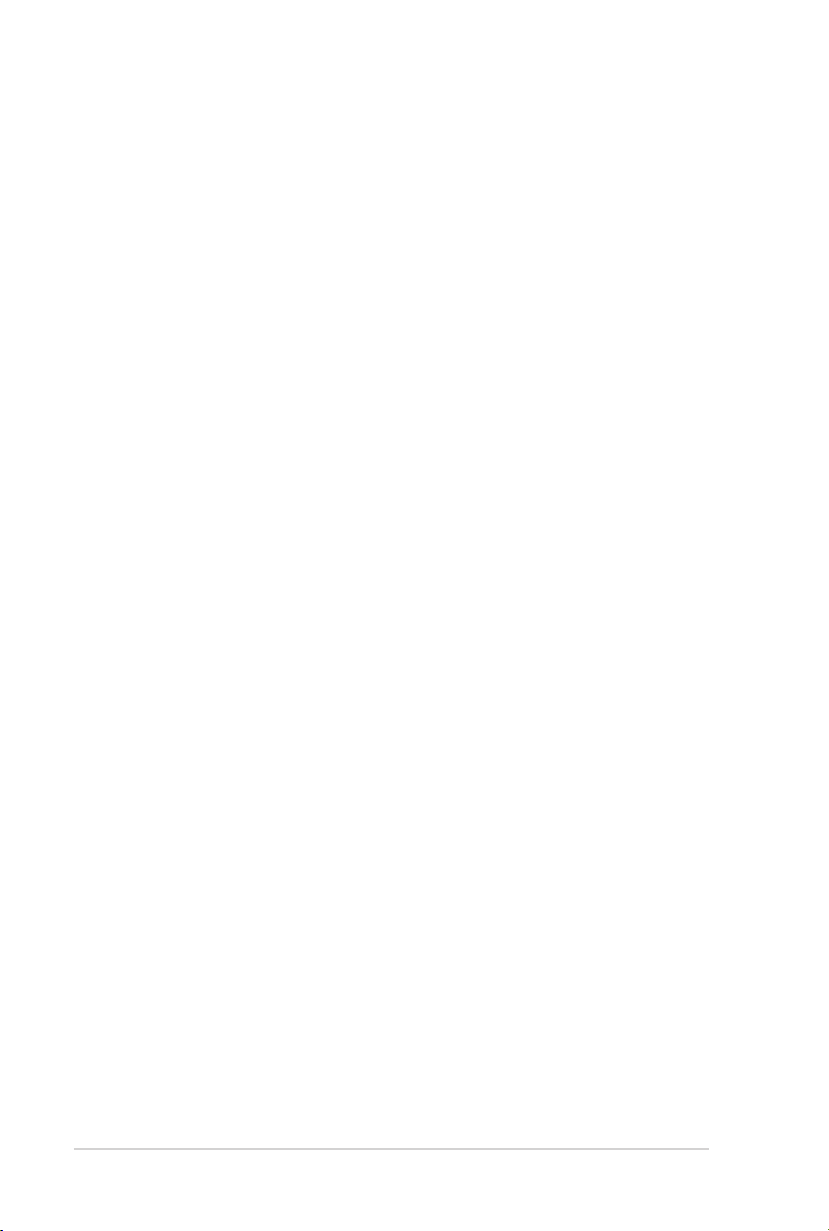
2
Руководство пользователя ноутбука
Содержание
Глава 1: Общие сведения о компьютере
Об этом Руководстве пользователя .................................................6
Примечания к этому руководству ...................................................6
Подготовка ноутбука ...................................................................... 11
Глава 2: Изучение частей
Верхняя сторона ..............................................................................16
Нижняя сторона ..............................................................................19
Правая сторона ................................................................................21
Левая сторона .................................................................................. 23
Задняя сторона ................................................................................25
Передняя сторона ............................................................................ 25
Глава 3: Первое включение
Использование аккумулятора .......................................................30
Уход за аккумулятором .................................................................32
Включение ноутбука .....................................................................33
Самотестирование при включении (POST) .................................33
Проверка емкости аккумулятора .................................................35
Зарядка аккумулятора ...................................................................36
Электропитание .............................................................................37
Режимы управления питанием ......................................................39
Ждущий и спящий режимы ...........................................................39
Температурное управление питанием ..........................................41
Специальные функции клавиатуры...............................................42
Цветные клавиши быстрого запуска ............................................42
Клавиши Microsoft Windows ........................................................44
Мультимедийные клавиши (опция) ..............................................46
Кнопки и индикаторы .....................................................................47
Индикаторы ...................................................................................48
Глава 4: Использование ноутбука
Использование тачпэда ..................................................................53
Примеры использования устройства Тачпэд ...............................54
Уход за устройством Тачпэд .........................................................57
Page 3
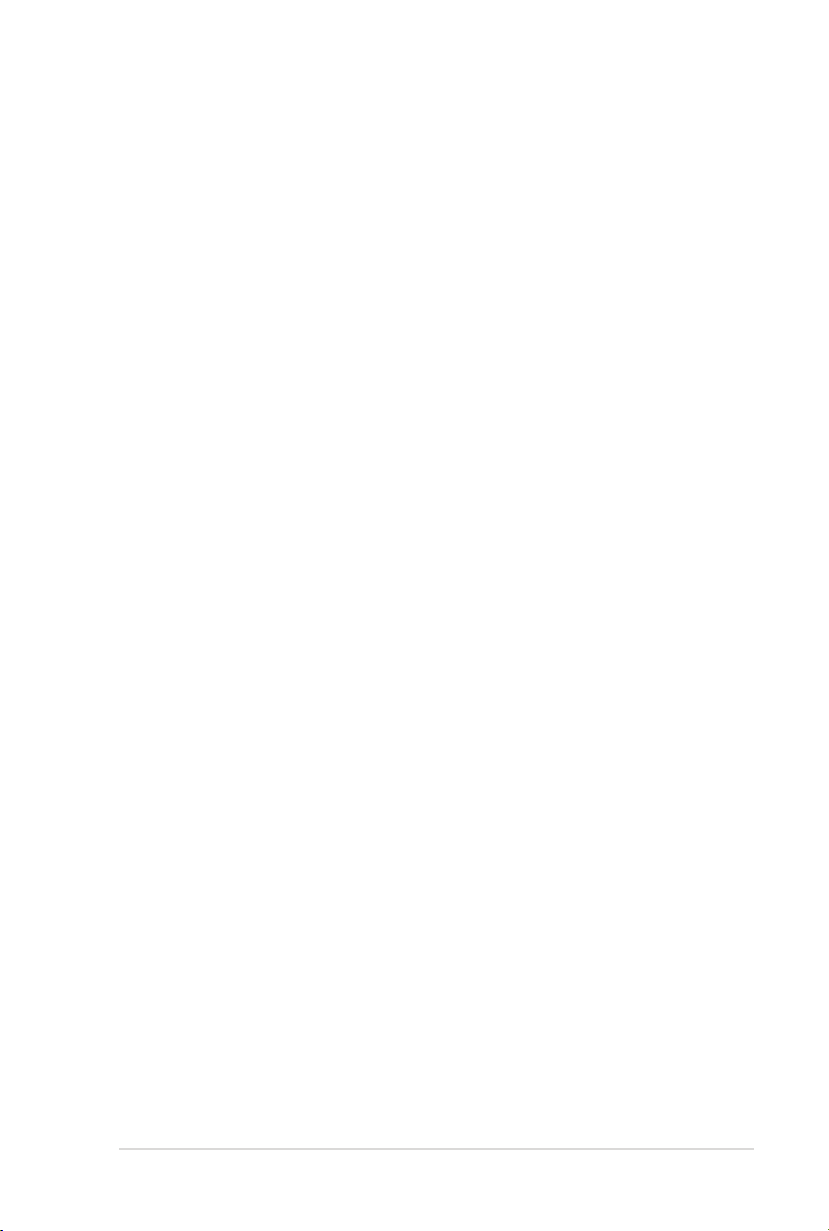
Руководство пользователя ноутбука
3
Автоматическое отключение тачпэда ..........................................57
Оптический привод (опция) ..........................................................59
Считыватель карт флэш-памяти ..................................................63
Жесткий диск .................................................................................64
Оперативная память (RAM) .........................................................71
Подключения ................................................................................... 72
Сетевое подключение ....................................................................72
Беспроводное подключение (опция) ............................................74
Управление беспроводными сетями .............................................76
Подключение Bluetooth (опция) ...................................................78
Приложение
Дополнительные аксессуары ......................................................A-2
Дополнительные аксессуары ..................................................... A-2
Операционная система и программное обеспечение ..................A-3
Параметры BIOS ......................................................................... A-4
Общие проблемы и решения ................................................... A-10
Восстановление ноутбука ..........................................................A-16
Использование раздела восстановления .................................A-16
Использование DVD-восстановления (опция) ....................... A-17
Информация об устройстве DVD-ROM ...................................A-19
Информация об устройстве Blu-ray ROM
(на некоторых моделях) .............................................................A-21
Совместимость встроенного модема .........................................A-22
Удостоверения и стандарты .......................................................A-26
Удостоверение Федеральной комиссии по связи США ......... A-26
Федеральная комиссия по связи: требования к воздействию
радиочастоты ............................................................................. A-27
Заявление о соответствии европейской директиве
(R&TTE 1999/5/EC) .................................................................A-27
Соответствие европейским стандартам (CE Marking) ..........A-28
Промышленный стандарт Канады: требования к
воздействию радиочастоты ...................................................... A-28
Каналы беспроводного доступа в различных диапазонах .....A-29
Ограничение беспроводного доступа во Франции .................. A-29
Page 4

Правила безопасности UL ........................................................ A-31
Правила электробезопасности ................................................. A-32
Примечание относительно ТВ-тюнера ...................................A-32
REACH A-32
Положения по литию (для литиево-ионных батарей) ........... A-33
Правила безопасности при работе с оптическим накопителем ....A-34
Сведения о технике безопасности при работе с лазерными
устройствами ............................................................................. A-34
Предупреждающий знак ........................................................... A-34
Информация об изделии корпорации Macrovision ................. A-35
CTR 21 Approval (для ноутбуков со встроенным модемом) . A-36
Экологическая маркировка Европейского Союза .................A-38
Декларация и соответствие международным
экологическим нормам ............................................................. A-39
Утилизация и переработка ....................................................... A-39
Информация об авторских правах ............................................A-40
Ограничение ответственности ...................................................A-41
4
Руководство пользователя ноутбука
Page 5
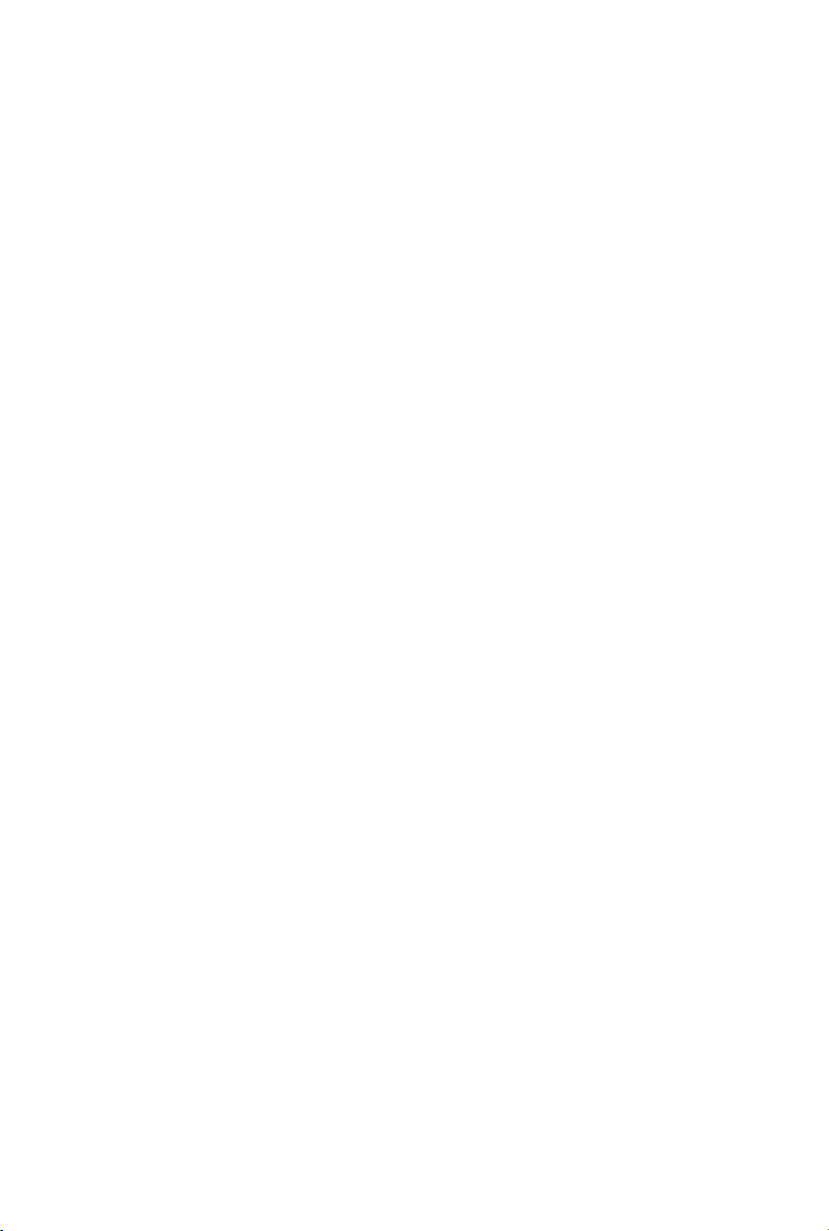
Глава 1:
Общие сведения о
компьютере
1
Page 6
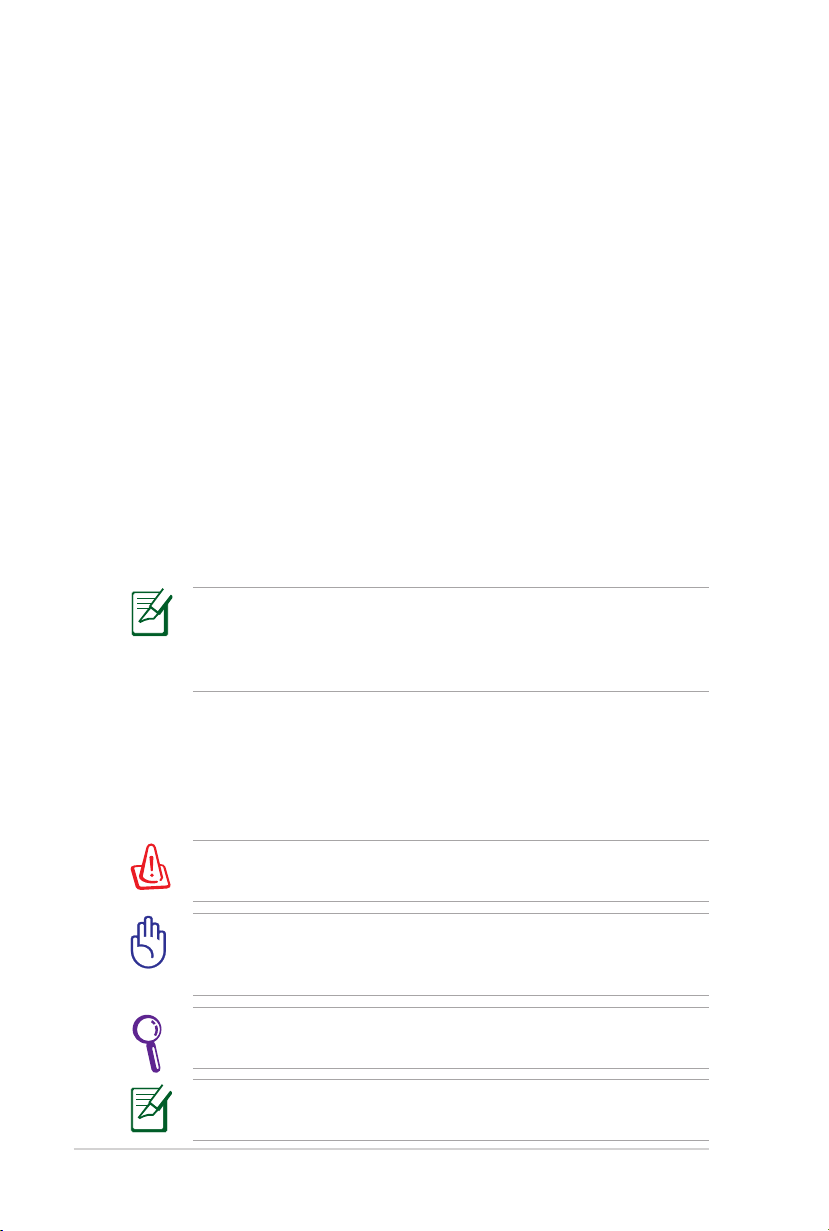
6
Руководство пользователя ноутбука
Об этом Руководстве пользователя
Вы держите в руках Руководство пользователя ноутбука. В этом
руководстве содержится информация о различных компонентах
ноутбука и их использовании. Ниже следует перечень основных
разделов руководства:
1. Общие сведения о компьютере
Введение в описание компьютера и это руководство.
2. Изучение частей
Содержит информацию о компонентах ноутбука.
3. Первое включение
Содержит информацию о первом включении ноутбука.
4. Использование ноутбука
Содержи т и нформацию о пользовании компонентами
компьютера.
5. Приложение
Информация о дополнительных аксессуарах и дополнительная
информация.
Операционная система и набор приложений могут отличаться
в зависимости от модели и региона. Возможны отличия между
внешним видом Вашего ноутбука и его изображением в этом
руководстве.
Примечания к этому руководству
В руководстве встречаются выделенные жирным шрифтом
примечания и предупреждения, которые следует иметь в виду,
чтобы выполнять те или иные задачи успешно и безопасно. Эти
примечания имеют следующие степени важности:
ВНИМАНИЕ!
оборудования, потери данных и бытовых травм.
ВАЖНО!
к повреждению оборудования, потере данных или бытовым
травмам.
СОВЕТ:
задач.
ПРИМЕЧ А Н И Е:
опытных пользователей.
Информация о предотвращении повреждений
Информация о действиях, которые могут привести
Советы и информация по выполнению конкретных
Полезные советы и инфо рмация для
Page 7
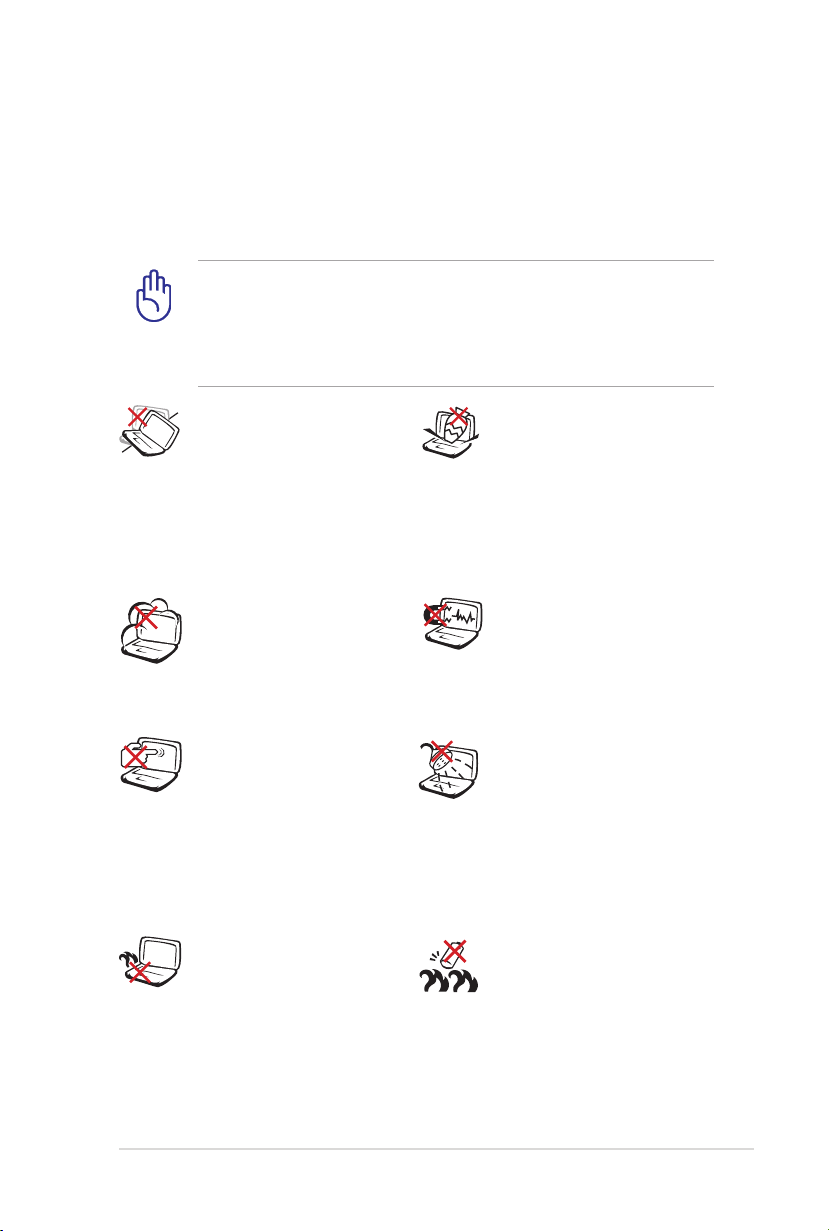
Руководство пользователя ноутбука
7
Информация о правилах безопасности
Соблюдение нижеследующих правил техники безопасности
продлит срок службы Вашего ноутбука. Соблюдайте все правила
предосторожности и инструкции. За исключением описанного в
настоящем руководстве, все техническое обслуживание должно
производиться только квалифицированными специалистами.
Прежде чем чистить компьютер, отключите его от сети и
извлеките аккумулятор. Протрите поверхность компьютера
чистой губкой или кусочком замши, смоченном в воде или
неабразивном чистящем средстве, затем удалите лишнюю
влагу сухой тряпкой.
НЕ устанавливайте
устройство на неровную
или неустойчивую
поверхность. В случае
повреждения корпуса,
не включая устройство,
обратитесь в сервисный
центр.
НЕ помещайте устройство
в пыльную или грязную
среду. НЕ пользуйтесь
компьютером во время
утечки газа.
НЕ нажимайте на
поверхность экрана и не
прикасайтесь к ней. Не
помещайте компьютер
рядом с мелкими
предметами, которые могут
его поцарапать или попасть
внутрь.
НЕ размещайте компьютер
на коленях или других
частях тела во включенном
состоянии или в процессе
зарядки аккумулятора во
избежание ожогов.
НЕ ставьте и не
роняйте предметы на
поверхность компьютера
и не засовывайте в него
посторонние предметы.
НЕ подвергайте
компьютер воздействию
сильных магнитных или
электрических полей.
НЕ подвергайте
воздействию жидкостей и
не используйте в условиях
повышенной влажности.
НЕ пользуйтесь модемом
во время грозы.
Предупреждение
безопасности: НЕ
бросайте аккумулятор
в огонь. НЕ замыкайте
контакты аккумулятора.
НЕ разбирайте
аккумулятор.
Page 8
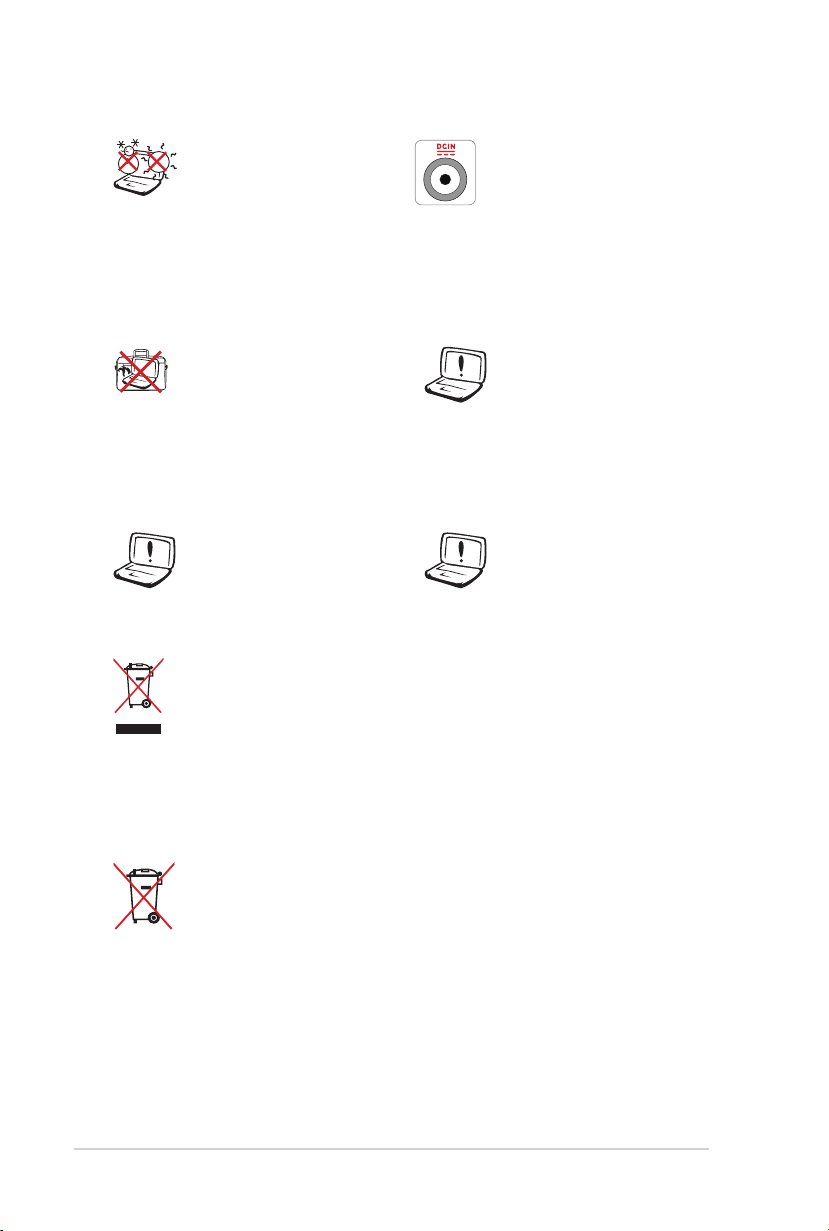
8
Руководство пользователя ноутбука
Допустимый
температурный диапазон:
Этот ноутбук может
использоваться при
температуре воздуха в
диапазоне от 5°C (41°F)
до 35°C (95°F).
Входное напряжение:
обратите внимание на
этикетку на нижней
стороне ноутбука и
убедитесь, что Ваш блок
питания поддерживает
соответствующее
напряжение.
НЕ помещайте
включенный
ноутбук в сумку и не
накрывайте его любыми
материалами, которые
Не используйте сильные
растворители, например
бензол или другие
химические вещества, на
поверхности устройства.
могут затруднить
циркуляцию воздуха.
Не используйте
поврежденные кабели,
аксессуары и другие
периферийные
Неправильная установка
аккумулятора может
вызвать взрыв и
повредить ноутбук.
устройства.
НЕ выбрасывайте ноутбук вместе с бытовым мусором.
Этот продукт предназначен для повторного использования
и переработки. Символ перечеркнутого мусорного бака
означает, что продукт (электрическое и электронное
оборудование и содержащие ртуть аккумуляторы) нельзя
выбрасывать вместе с бытовым мусором. Ознакомьтесь с
правилами утилизации таких продуктов.
Не выбрасывайте аккумулятор вместе с бытовым мусором.
Символ перечеркнутого мусорного бака означает, что
продукт нельзя выбрасывать вместе с бытовым мусором.
Page 9
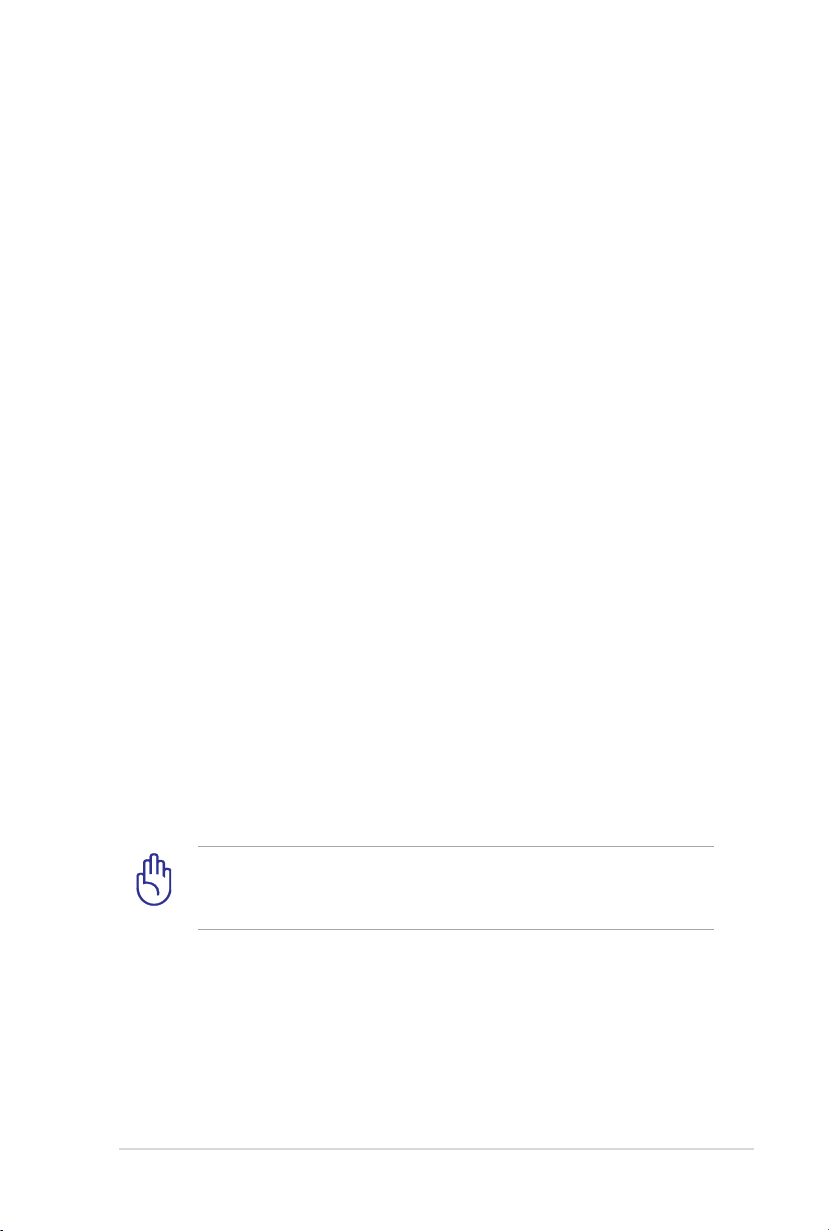
Руководство пользователя ноутбука
9
Предупреждение о звуковом давлении
Высокий уровень громкости в наушниках может вызвать
повреждение или потерю слуха. Пожалуйста, скорректируйте
уровень громкости и настройки эквалайзера. Обратите внимание,
что установка громкости выше центрального положения увеличит
выходную мощность наушников и, следовательно, уровень
громкости.
Предупреждение об осевом вентиляторе
Обратите внимание, что движущиеся части вентилятора могут
быть опасны. Не касайтесь движущихся лопастей вентилятора.
Информация о блоке питания
Входное напряжение: 100~240 В переменного тока
Частота: 50-60 Гц
Выходной ток: 4,74 А (90 Вт); 6,3 А (120 Вт)
Выходное напряжение: 19 В пост. тока
Предосторожности при транспортировке
Для подготовки ноутбука к транспортировке выключите его и
отсоедините все внешние периферийные устройства во избежание
повреждения соединительных кабелей. При выключении головки
винчестера переводятся в позицию транспортировки, предохраняя
пластины от повреждений. Поэтому не следует транспортировать
ноутбук со включенным питанием. Для защиты клавиатуры и экрана
от повреждений закройте крышку компьютера и убедитесь, что
замки защелкнулись.
ОСТОРОЖНО! Поверхность ноутбука легко тускнеет от
неправильного обращения. Будьте осторожны, не царапайте и
не трите поверхности ноутбука при транспортировке.
Page 10
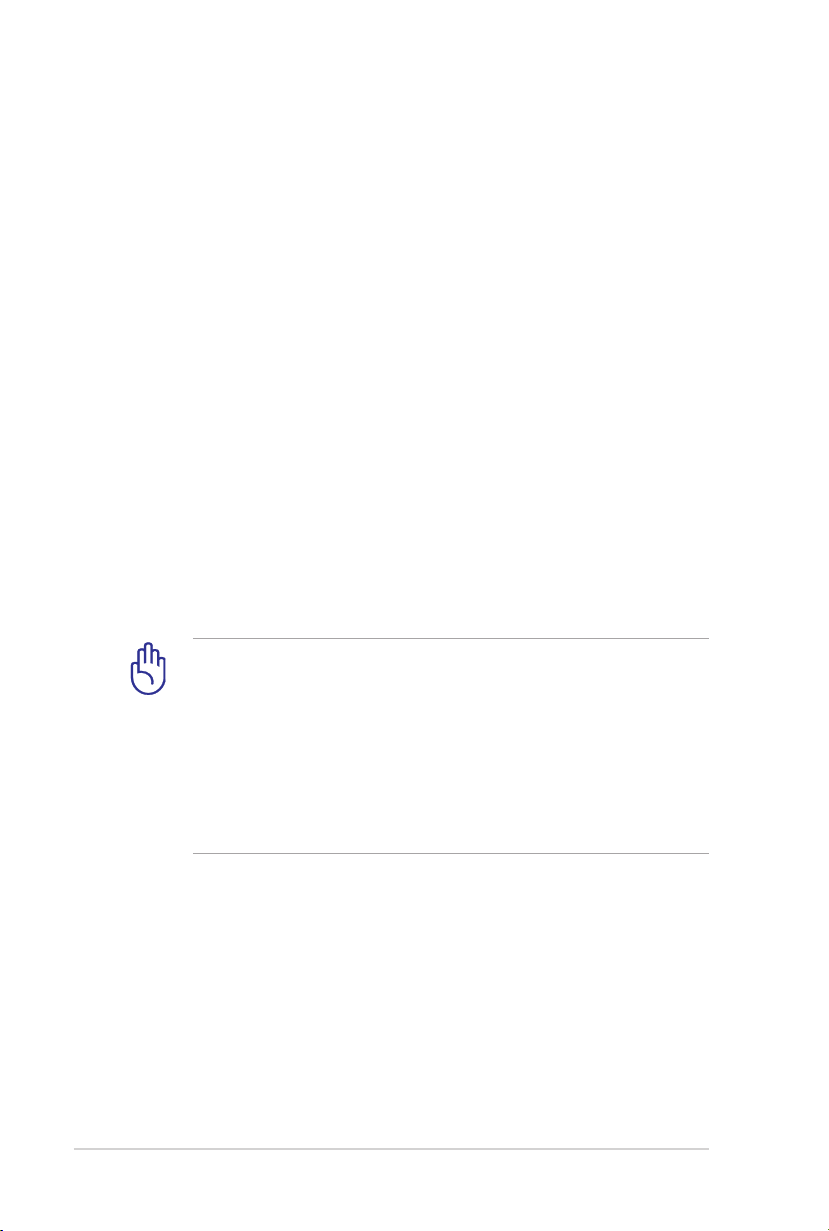
10
Руководство пользователя ноутбука
Упаковка ноутбука
Для защиты ноутбука от внешних воздействий (грязь, влага, удары
и царапины) используйте чехол для транспортировки (например,
опциональный чехол из комплекта поставки).
Зарядка аккумулятора
Если Вы собираетесь пользоваться питанием от аккумулятора,
убедитесь, что Вы полностью зарядили аккумулятор и дополнительные
наборы аккумуляторов перед длительным путешествием. Помните,
что блок питания заряжает аккумулятор все время, которое он
подключен к компьютеру и к электрической сети. Имейте в виду,
что при пользовании ноутбуком зарядка аккумуляторов занимает
больше времени.
Правила предосторожности при авиаперелетах
Если Вы собираетесь пользоваться своим ноутбуком во время
авиаперелета, сообщите об этом авиакомпании. В большинстве
авиакомпаний существуют ограничения на использование
электронных приборов. В большинстве авиакомпаний пользование
электроникой не разрешается во время взлета и посадки.
ОСТОРОЖНО! Существует три основных типа устройств
обеспечения безопасности в аэропортах: рентгеновские сканеры
(просвечивающие вещи, поставленные на ленту конвейера),
магнитные детекторы (через которые проходят люди) и
магнитные жезлы (ручные устройства, с помощью которых
проверяют людей или отдельные устройства). Ноутбук и дискеты
можно пропускать через рентгеновский сканер. При этом не
рекомендуется проносить ноутбук и дискеты через магнитные
детекторы или подвергать их воздействию магнитных жезлов.
Page 11
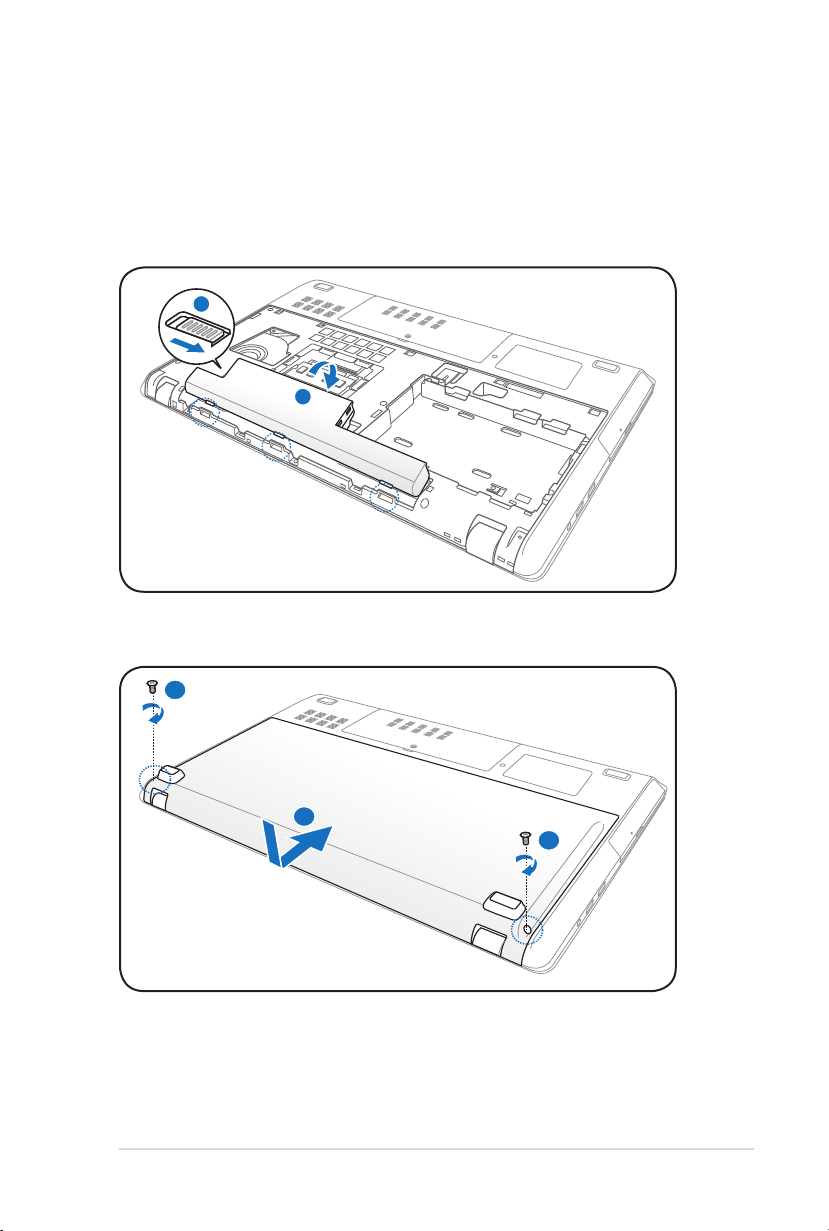
Руководство пользователя ноутбука
11
Подготовка ноутбука
2
1
2
1
2
Это только краткие инструкции по началу работы с ноутбуком.
Установите аккумулятор
Page 12
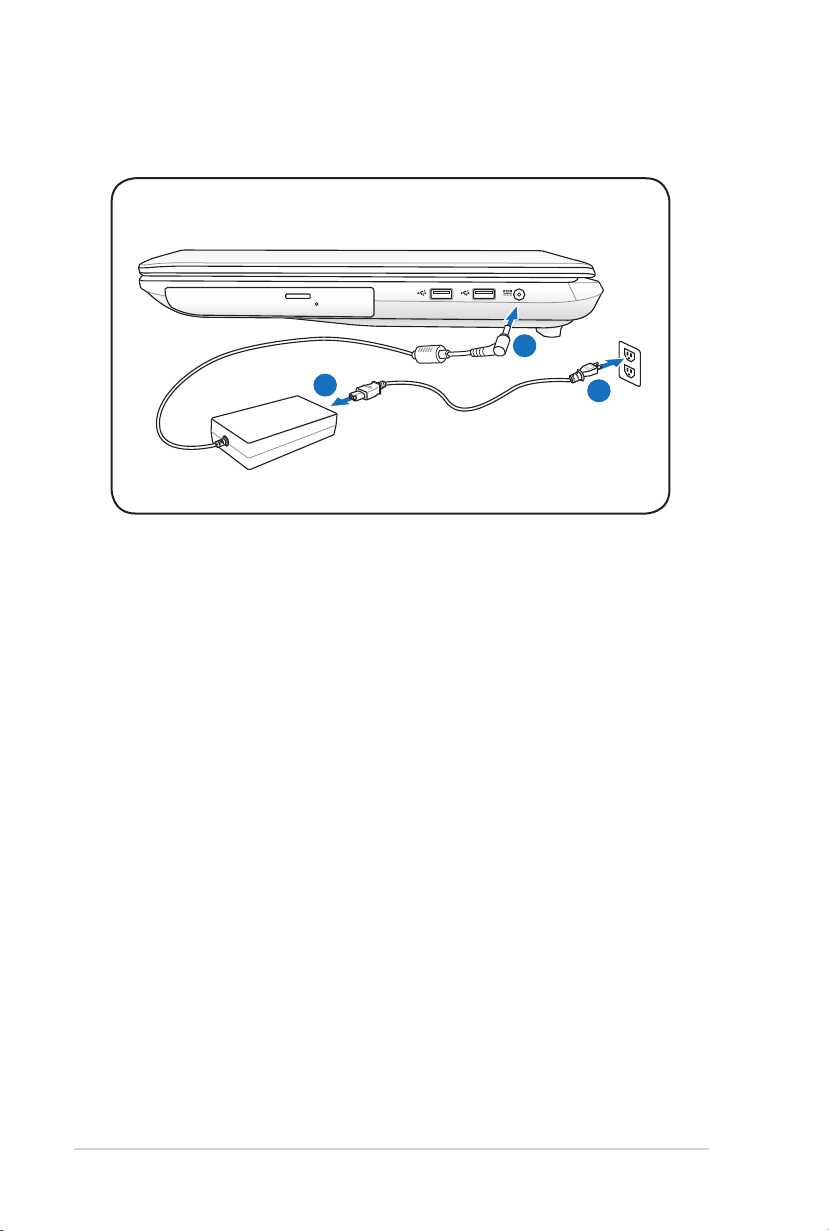
12
Руководство пользователя ноутбука
Подключите блок питания
1
3
110V-220V
2
Page 13
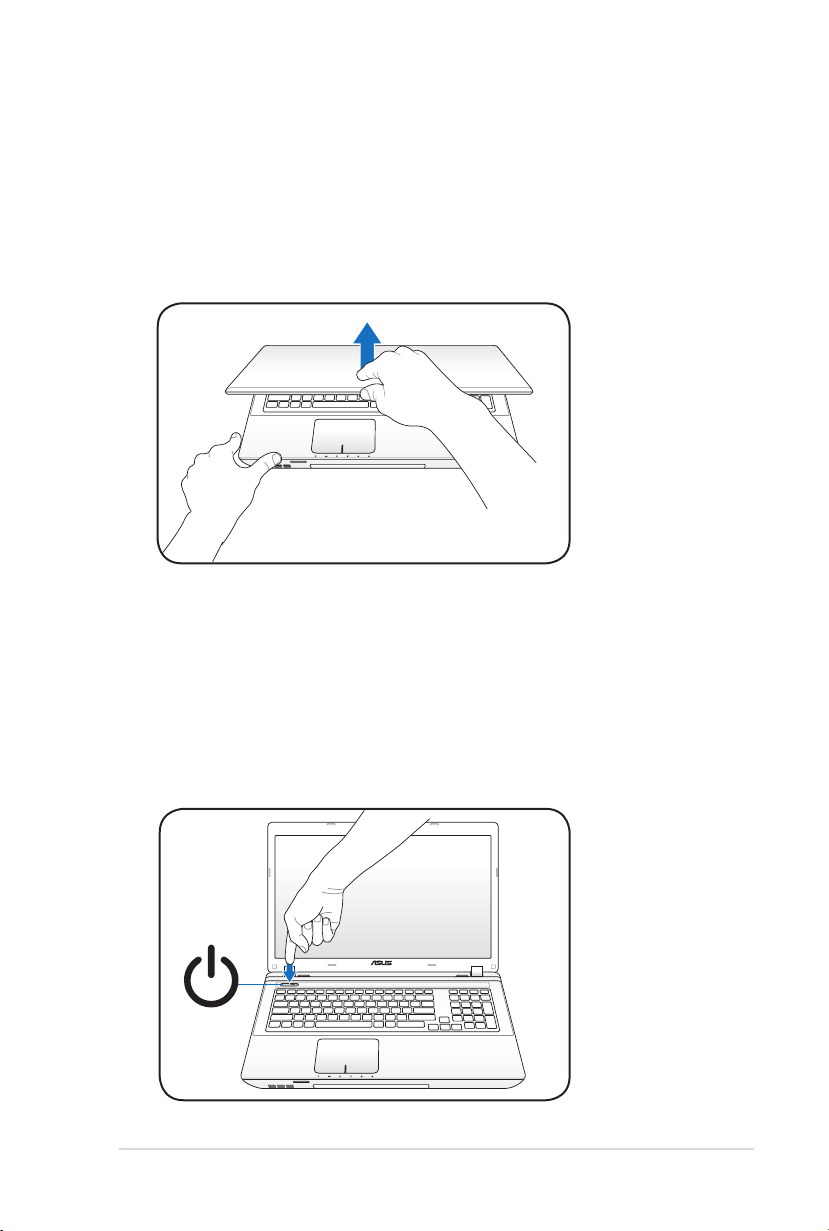
Руководство пользователя ноутбука
13
Откройте ноутбук
1. Осторожно откройте ноутбук.
2. Осторожно откройте крышку на необходимый угол.
Включите ноутбук
1. Нажмите и отпустите кнопку питания, расположенную около
дисплея.
2. Настройте яркость дисплея клавишами <Fn>+<F5> или
<Fn>+<F6>.
Page 14
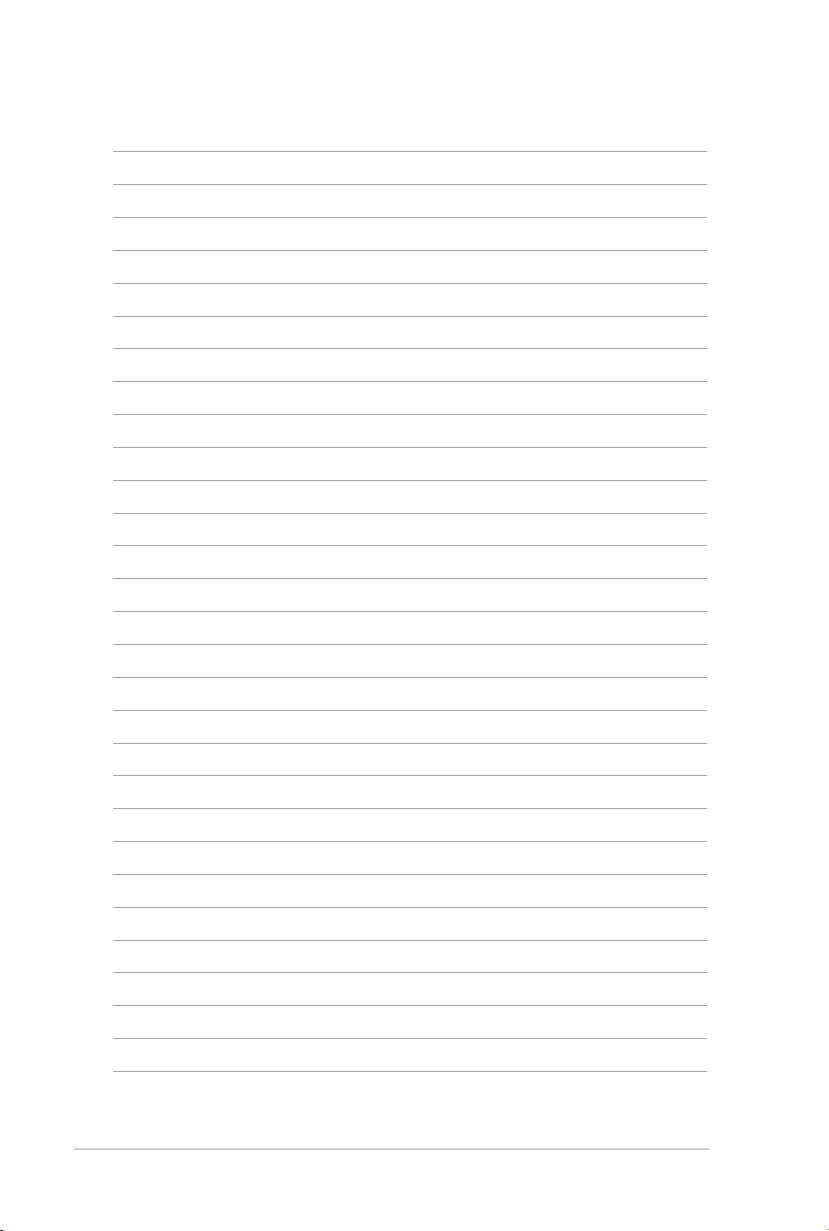
14
Руководство пользователя ноутбука
Page 15
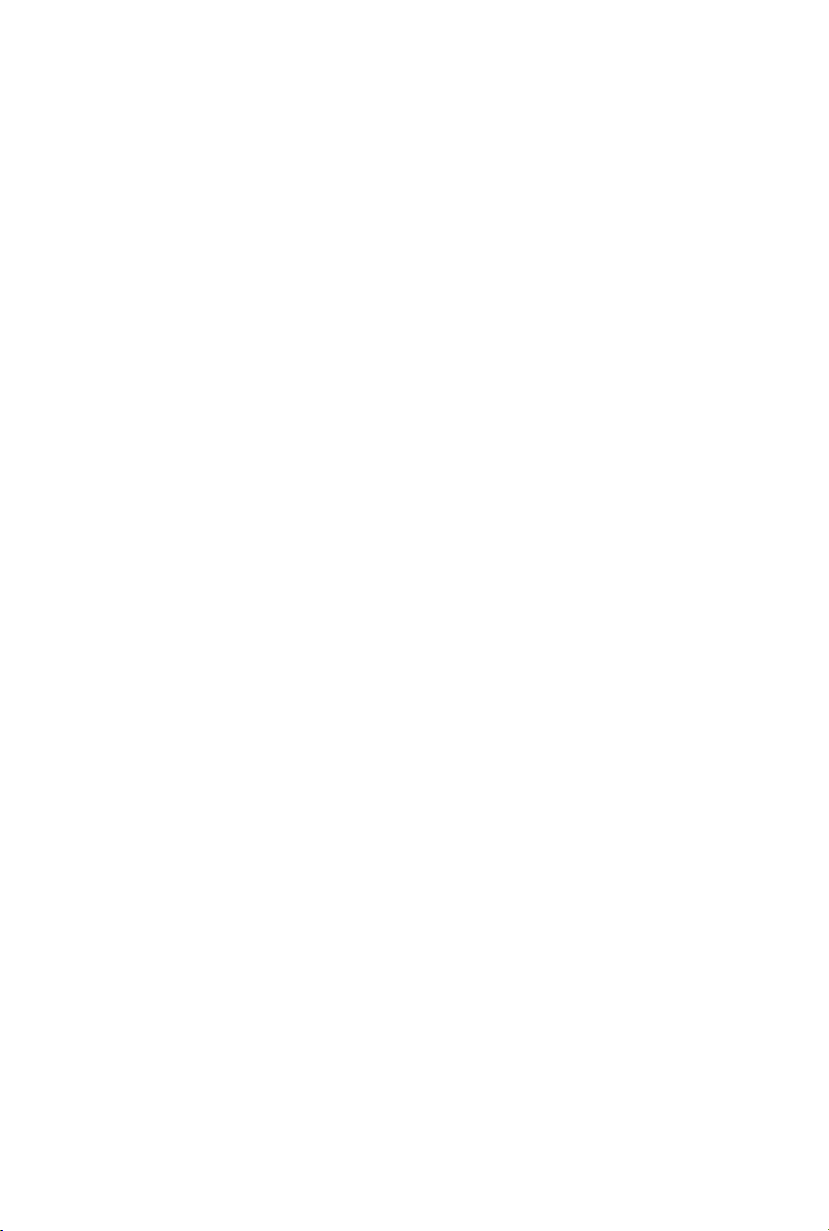
Глава 2:
Изучение частей
2
Page 16
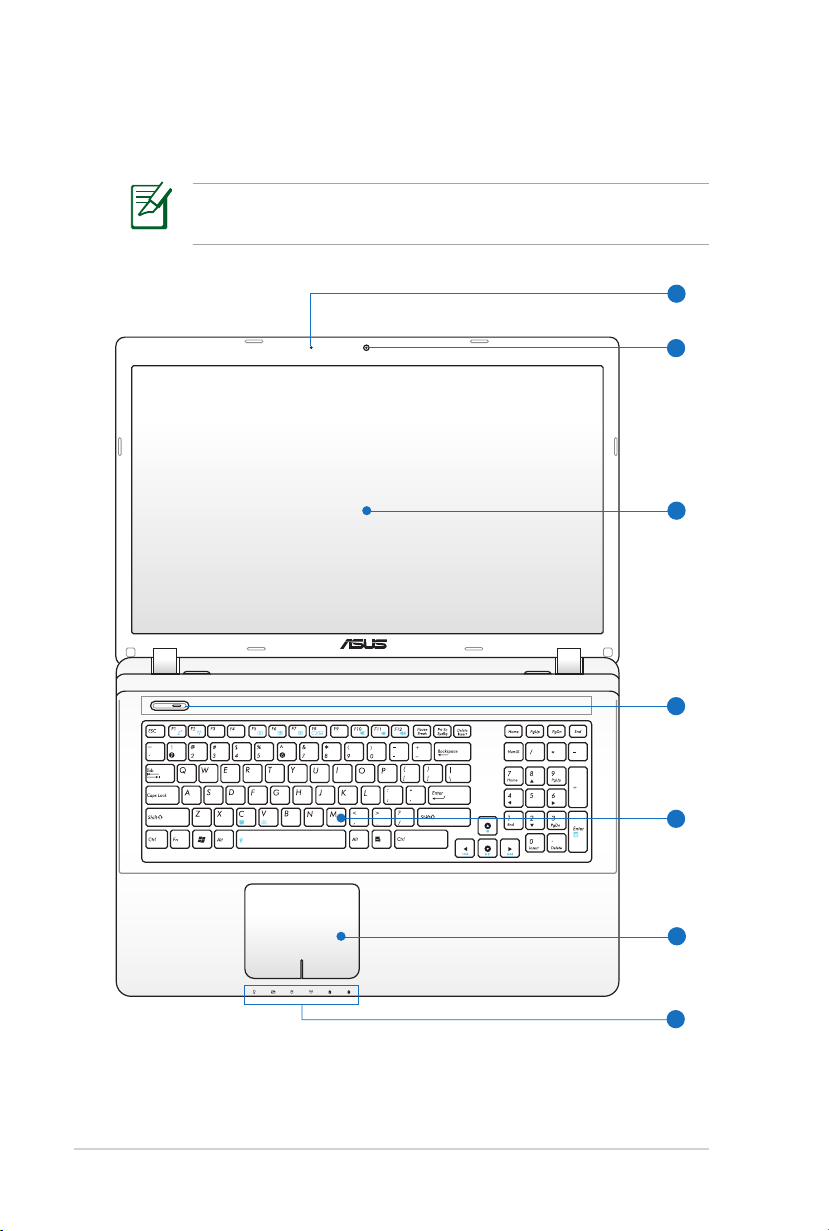
16
Руководство пользователя ноутбука
Верхняя сторона
2
4
6
5
7
3
1
Раскладка клавиатуры может отличаться в зависимости от
региона.
Page 17
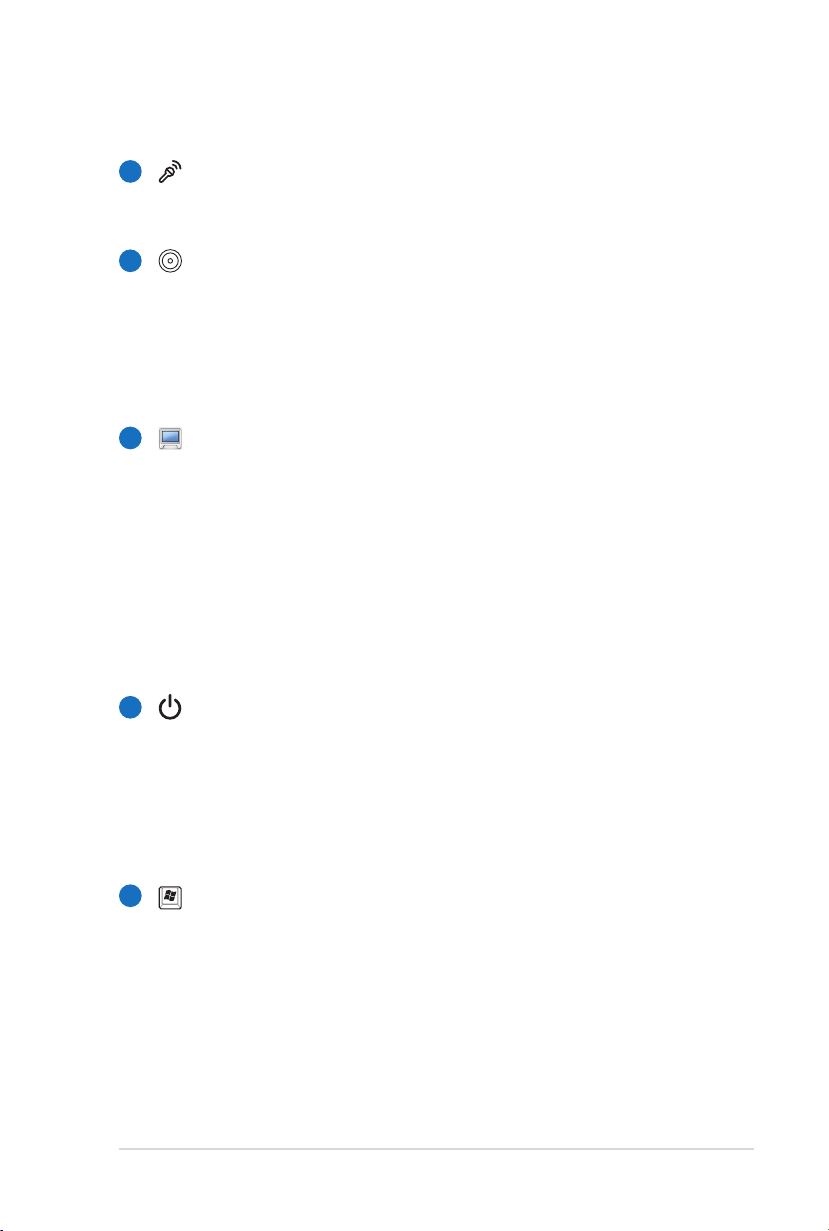
Руководство пользователя ноутбука
17
1
Встроенный микрофон
Встроенный микрофон может использоваться для
видеоконференций, записи голоса или наложения звука.
Камера
2
Встроенная камера позволяет фотографировать и
записывать в иде осюжеты. Она, например , мож ет
использоваться во время проведения видеоконференций
(а также с любыми аналогичными интерактивными
приложениями).
3
Дисплей
Функции экрана те же, что и у монитора стационарного
компьютера. В ноутбуке используется жидкокристаллическая
матрица (LCD), дающая превосходное изображение,
не уступающее по качеству мониторам стационарных
компьютеров. В отличие от электронно-лучевых мониторов,
экран LCD не производит излучений и не мерцает, что
значительно комфортнее для глаз. Для очистки экрана
используйте мягкую ткань без химических жидкостей (при
необходимости используйте простую воду).
4
Кнопка питания
Кн опк а пи т ан и я и спо л ьз у етс я д л я в клю ч ен и я и
выключения ноутбука, а также для перевода его в ждущий
или спящий режимы. Нажмите и отпустите кнопку для
включения или нажмите и удерживайте для отключения
ноутбука. Кнопка питания работает только при открытом
дисплее.
5
Клавиатура
Клавиатура состоит из клавиш стандартного размера с
удобным ходом (глубиной нажатия) и подставкой для
обеих рук. Клавиатура содержит две функциональные
кл а в и ши W i n d ows дл я об лег ч е н и я нав и г а ции в
операционной системе Windows.
Page 18
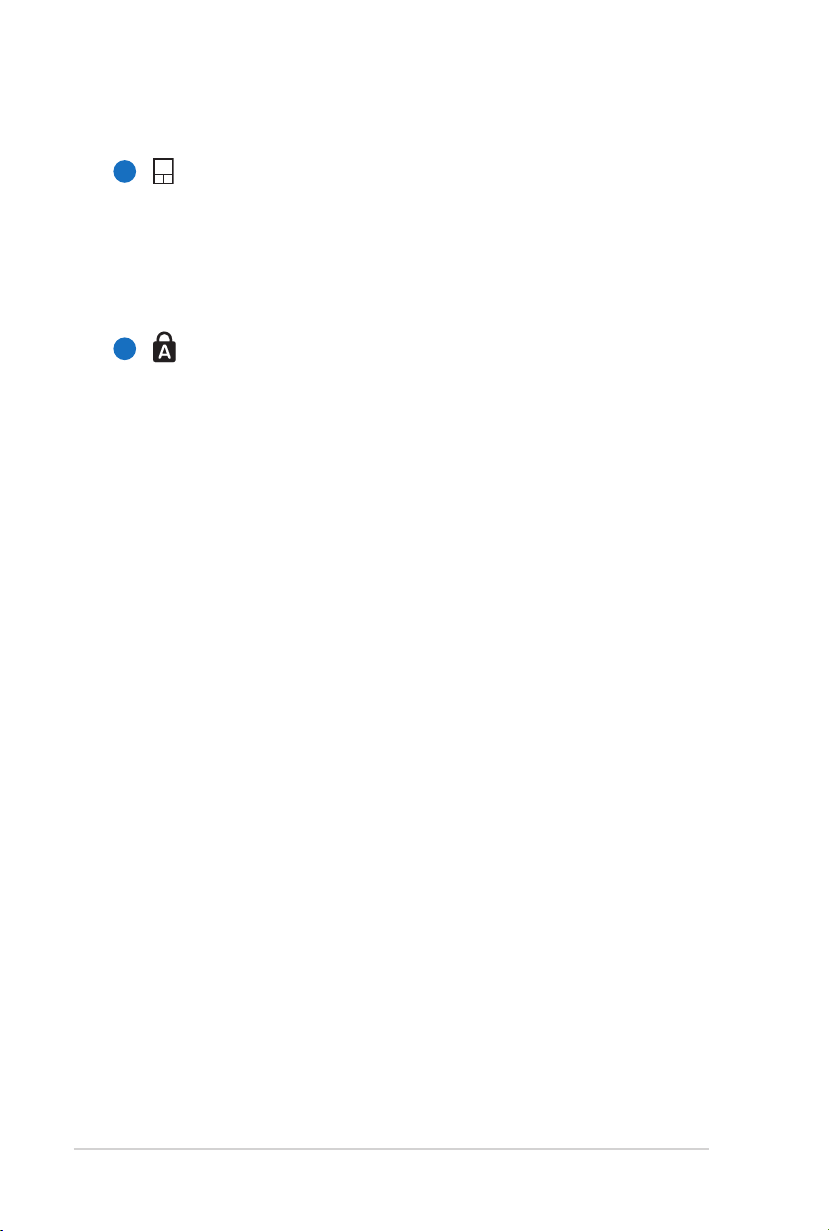
18
Руководство пользователя ноутбука
6
Сенсорная панель (тачпэд) и кнопки
Панель тачпэд и ее кнопки являются устройством
управления курсором, выполняющим те же функции, что
и мышь. Программная функция прокрутки, облегчающая
навигацию в системе Windows или в сети, доступна после
установки прилагаемой утилиты.
7
Индикаторы (фронтальные)
Индикаторы показывают состояние ноутбука и его
специализированного программного обеспечени я.
Индикаторы подробно описаны в главе 3.
Page 19
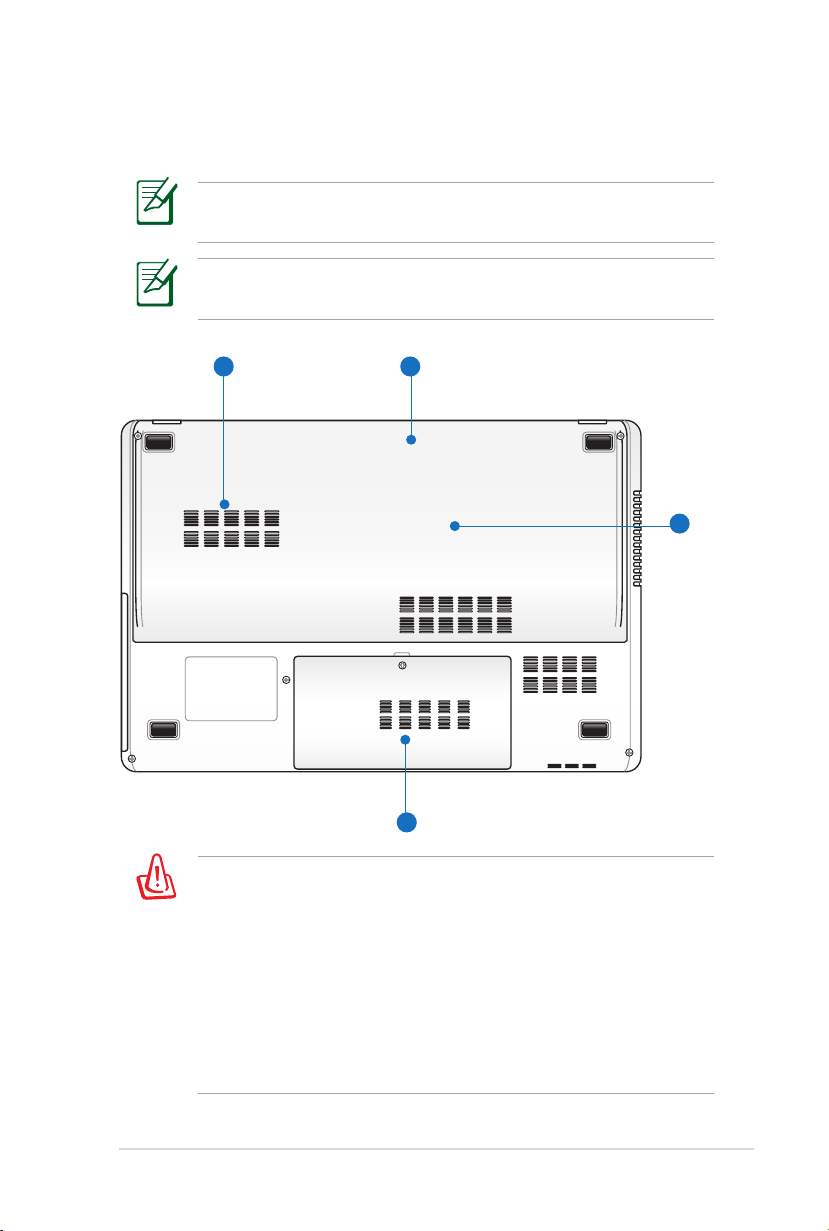
Руководство пользователя ноутбука
19
Нижняя сторона
4
3
1
2
Расположение элементов на нижней стороне может отличаться
в зависимости от модели.
Размер аккумулятора варьируется от его емкости и модели
ноутбука.
ВНИМА НИЕ! Нижн яя част ь ноу тбука може т сил ьно
нагреваться. Будьте осторожны в обращении с недавно
включенным или выключенным компьютером. Высокие
тем пе ра ту ры но рм ал ьны во вр ем я рабо ты и за ряд ки
акк ум ул ят ор а.
поверхностях, например кровати или диване, так как они
могут блокировать отверстия. НЕ размещайте компьютер
на ко л е нях или др угих час т ях те л а во вк люч е н ном
состоянии или в проц е с с е з арядки аккуму л я т о р а во
избежание ожогов.
Не и с п о л ь зу йт е ноу т б у к на мяг ки х
Page 20
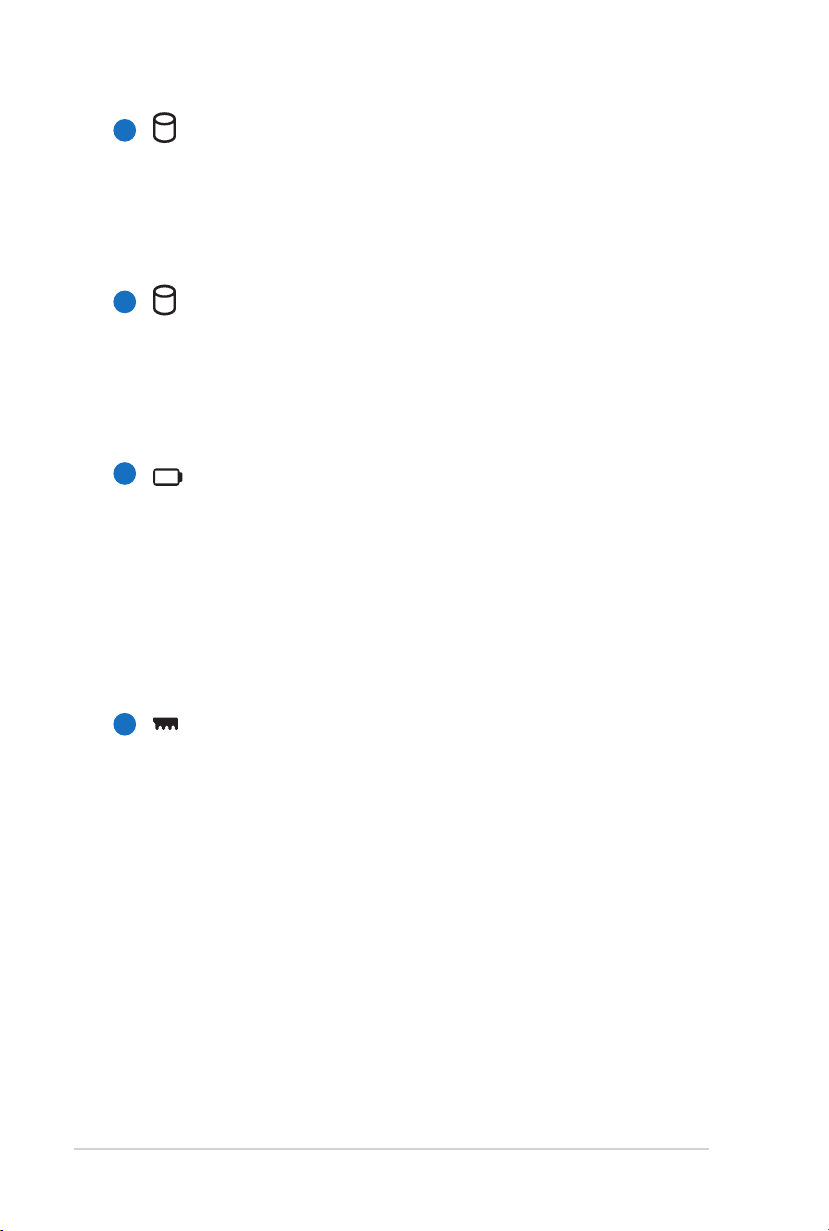
20
Руководство пользователя ноутбука
1
Отсек жесткого диска 1 (3.5” HDD)
Жестки й ди с к за к р е п л е н в от с е к е . Установк а
нового жесткого диска должна выполняться только
уполномоченными сервисными центрами или дилерами. Для
максимальной совместимости и надежности приобретайте
жесткие диски только у авторизованных дилеров.
2
Отсек жесткого диска 2 (2.5” HDD)
Жестки й ди с к за к р е п л е н в от с е к е . Установк а
нового жесткого диска должна выполняться только
уполномоченными сервисными центрами или дилерами. Для
максимальной совместимости и надежности приобретайте
жесткие диски только у авторизованных дилеров.
3
Аккумулятор
Аккумулятор автоматически заряжается при подключении
блока питания и обеспечивает ноутбук питанием, когда
блок питания не подключен. Это позволяет использовать
компью те р при п ер ем ещ ен ии. В ре мя п ит ания от
аккумулятора зависит от используемых приложений
и определяется характеристиками ноутбука. Разборка
аккумулятора невозможна, при необходимости он
заменяется целиком в сервисном центре.
Отсек памяти
4
Отсек памяти предназначен для установки дополнительной
памя т и . До б а в л е н ие па м я т и мо же т ув е л и ч и т ь
быстродействие и уменьшить количество обращений
к диску. BIOS автоматически определяет количество
памяти в системе и соответственно конфигурирует
CMOS во время POST (тест при включении питания).
После установки памяти не требуется аппаратная или
программная настройка. Информацию о возможности
добавления памяти Вы можете узнать в сервисном
центре или у дилера. Для максимальной совместимости и
надежности приобретайте память только у авторизованных
дилеров.
Page 21
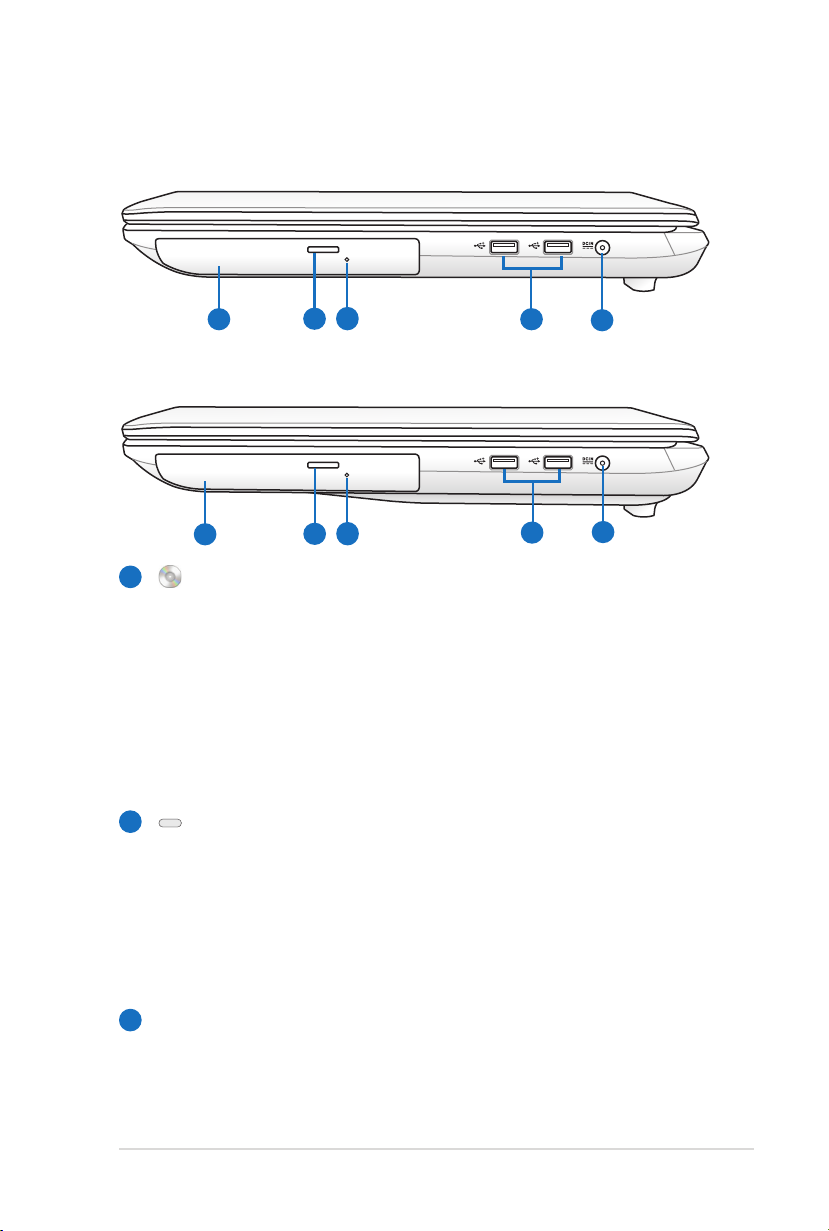
Руководство пользователя ноутбука
21
Правая сторона
2
1
3
5
4
2
1
5
3
4
С 2.5-дюймовым жестким диском
С 3.5-дюймовым жестким диском
Оптический привод
1
В рамках одной модели компьютера возможны поставки
различных конфигураций, в том числе и разных моделей
оптических приводов. Оптический привод может читать/
писать обычные компакт-диски (CD R/RW), DVD-диски
(DVD+R/RW и DVD-R/RW) и опционально диски BluRay. Поэтому, при покупке компьютера обращайте
внимание на конкретные параметры оптического привода
покупаемой модели.
Кнопка извлечения компакт-диска
2
Опти ческий привод имеет кно пку для извле чения
опт ическ ого дис ка. Вы та кже м ожете откр ывать
лоток программно, используя различные программы
вос пр ои зведени я, и ли щелк ну в пр ав ой клавиш ей
мыши по иконке оптического привода в окне Windows
"Компьютер" и выбрав "Извлечь".
Кнопка аварийного извлечения диска
3
Используется дл я и звл ечения диска, если кнопка
извлечения не работает. Не используйте эту кнопку
вместо обычной.
Page 22
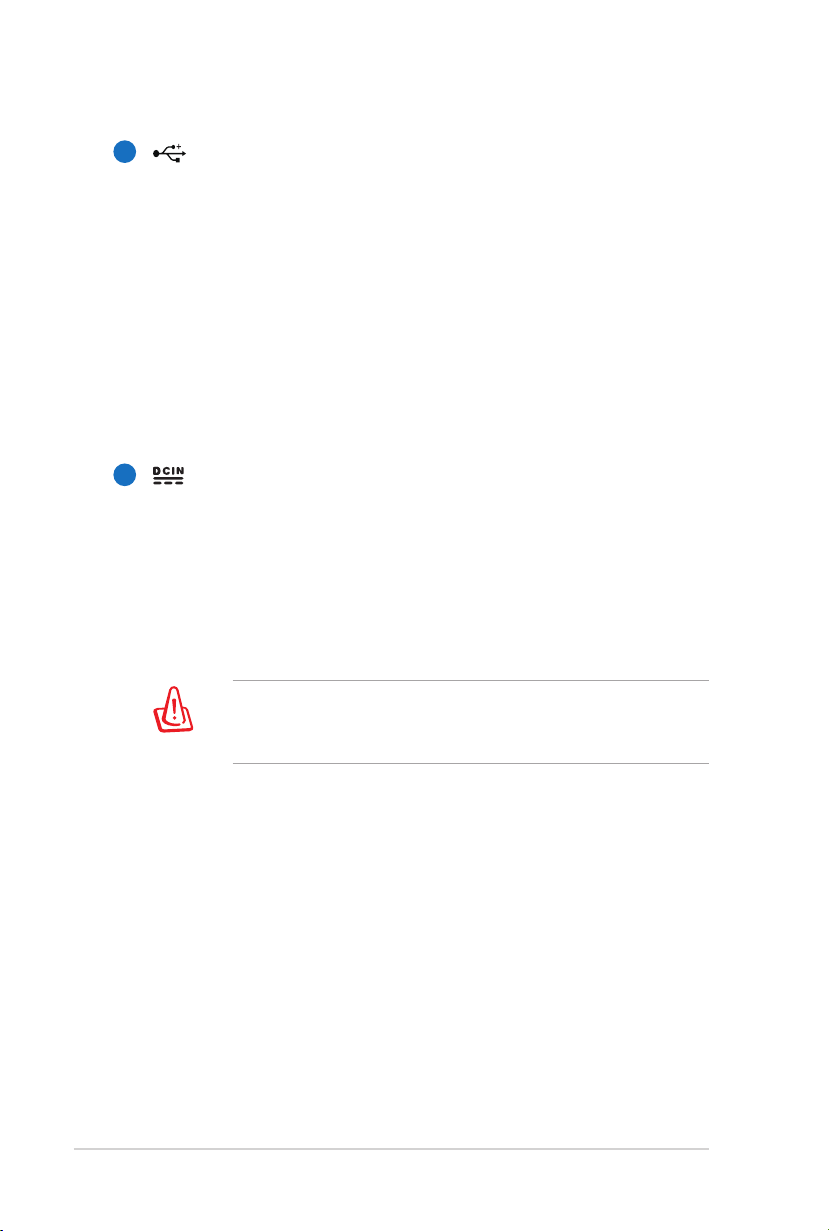
22
Руководство пользователя ноутбука
4
Порт USB (2.0)
Универсальная последовательная шина совместима с
устройствами типов USB 2.0 или USB 1.1, например,
устройствами ввода, модемами, приводами жестких
ди с к ов, пр и нте р а м и, мо н итор а м и и ск а нер а м и,
подсоединенными последовательно и работающими на
скорости до 12 Mбит/с (USB 1.1) и 480 Mбит/с (USB
2.0). USB позволяет подключить к одному компьютеру
множество устройств, используя хабы. USB поддерживает
"горячее подключение" устройств, таким образом, можно
подключать и отключать периферийные устройства без
перезагрузки компьютера.
5
Разъем питания (постоянный ток)
Входящий в комплект поставки блок питания преобразует
стандартное напряжение электросети в необходимое
для компьютера, к которому он подключается через
этот разъем. Через этот разъем подается питание на
компьютер и заряжается аккумулятор. Во избежание
повреждения компьютера и аккумулятора используйте
блок питания из комплекта поставки.
Блок питания может нагреваться при использовании.
Убедитесь, что Вы не накрыли блок питания чем-либо и
держите его подальше от тела.
Page 23
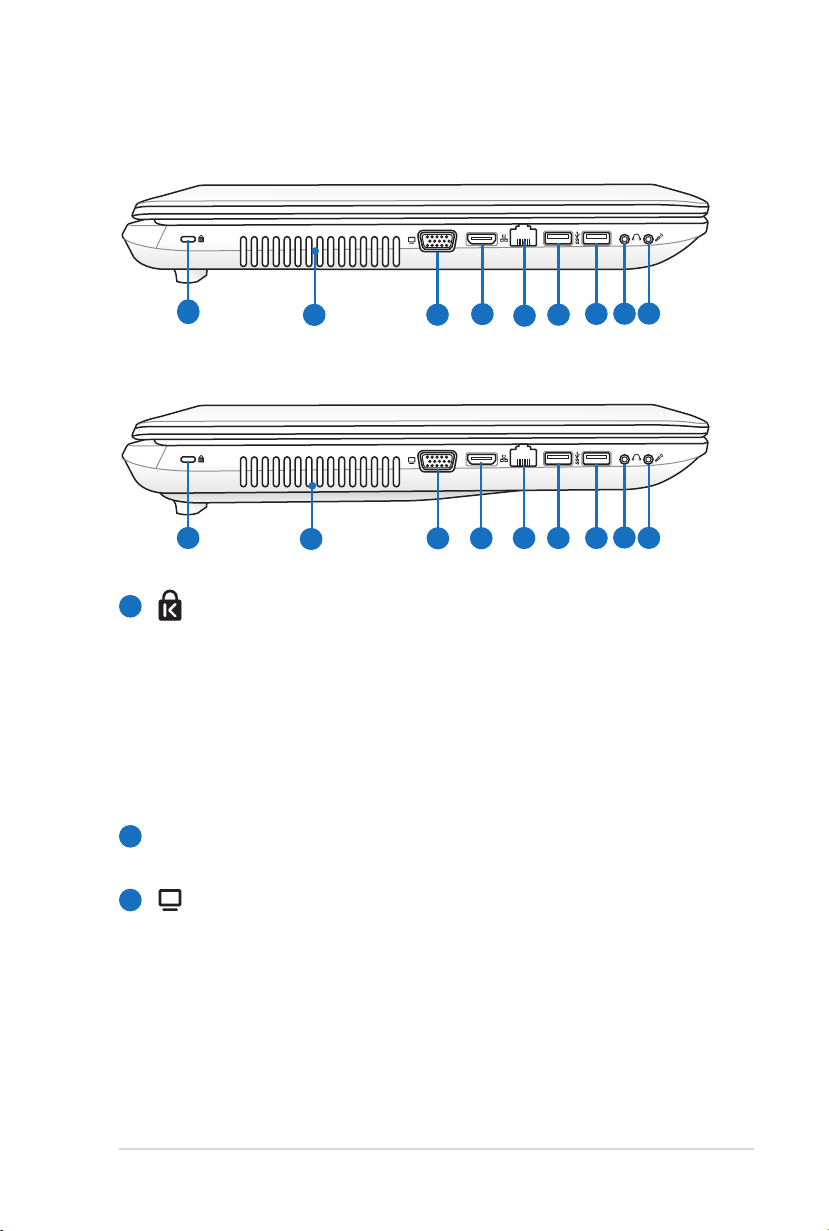
Руководство пользователя ноутбука
23
Левая сторона
HDMI
2
4
65
3
1 7
8
9
HDMI
4
6
5
3
1
2
7
8
9
С 2.5-дюймовым жестким диском
С 3.5-дюймовым жестким диском
1
Порт для замка Kensington
Порт для замка Kensington позволяет закреплять ноутбук
с помощью совместимых со стандартом Kensington
средств обеспечения безопасности. Как правило, такие
средства состоят из металлического троса и замка
и позволяют прикрепить ноутбук к неподвижному
предмету. Некоторые средства обеспечения безопасности
та кж е в клю чаю т в с ебя де тек тор пе рем еще ни й,
включающий сирену при перемещении компьютера.
Вентиляционные отверстия
2
Отверстия предназначены для охлаждения компьютера.
Выход для подключения монитора
3
15-контактный разъем для монитора поддерживает
стандартное VGA-совместимое устройство, например
монитор или проектор, для просмотра изображения на
большем внешнем экране.
Page 24
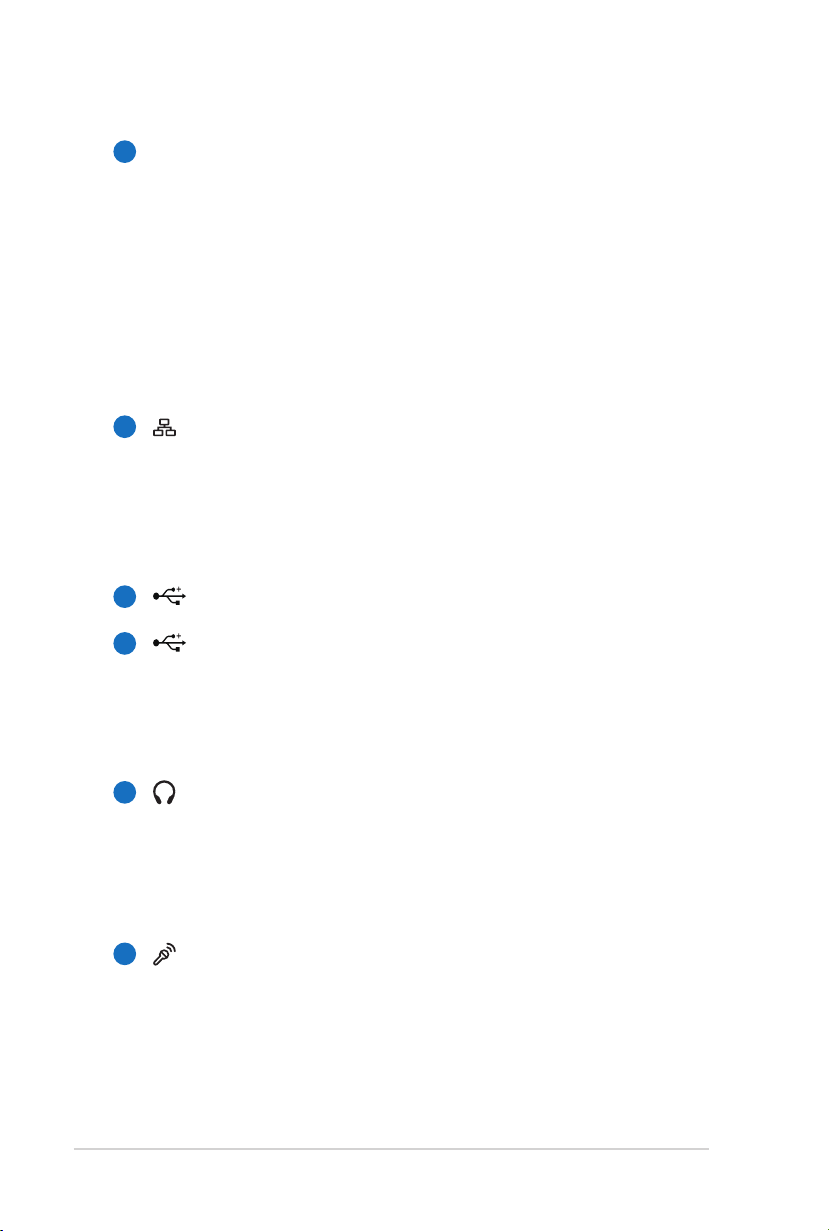
24
Руководство пользователя ноутбука
HDMI
4
Разъем HDMI
Это цифровой аудио-видеоинтерфейс, предназначенный
для передачи аудио-видеосигнала между различными
устройствами (например, между видеоприставкой/
DVD пр ои гр ыв ат ел ем / аудио-видеоресивером) с
видеомонитором или цифровым телевизором (DTV)
без сжатия сигнала. HDMI поддерживает видеосигнал
стандартной, повышенной или высокой четкости, а также
многоканальный аудиосигнал в одном кабеле. Он передает
все стандарты ATSC HDTV и поддерживает 8-канальный
цифровой звук для будущих расширений.
Сетевой порт
5
Сетевой порт RJ-45 больше по размеру, чем порт модема
RJ-11, и предназначается для кабелей Ethernet RJ-45
для подключения к локальной сети. Встроенный разъем
обеспечивает удобное подключение без дополнительных
адаптеров.
6
7
Порт USB (3.0 на некоторых моделях / 2.0)
Порт USB (3.0 на некоторых моделях / 2.0)
USB Charger+ (на некоторых моделях)
Позволяет подзаряжать мобильные телефоны или
цифровые аудиоплееры когда ноутбук включен, отключен
или находится в спящем режиме.
8
Разъем для наушников
Стереоразъем для подключения наушников (3.5мм)
используется для выдачи звуковых сигналов ноутбука на
колонки с усилителем или в наушники. При подключении
устройства к данному разъему встроенные динамики
автоматически отключаются.
9
Разъем для подключения микрофона
Моноразъем для подключения микрофона (3.5мм)
позволяет подключать внешний микрофон или принимать
сигналы о т других устройств. При по дк лю че ни и
устройства к данному разъему встроенный микрофон
автоматически отключается. Используйте эту функцию
для проведения видеоконференций, записи голоса или
наложения звука.
Page 25
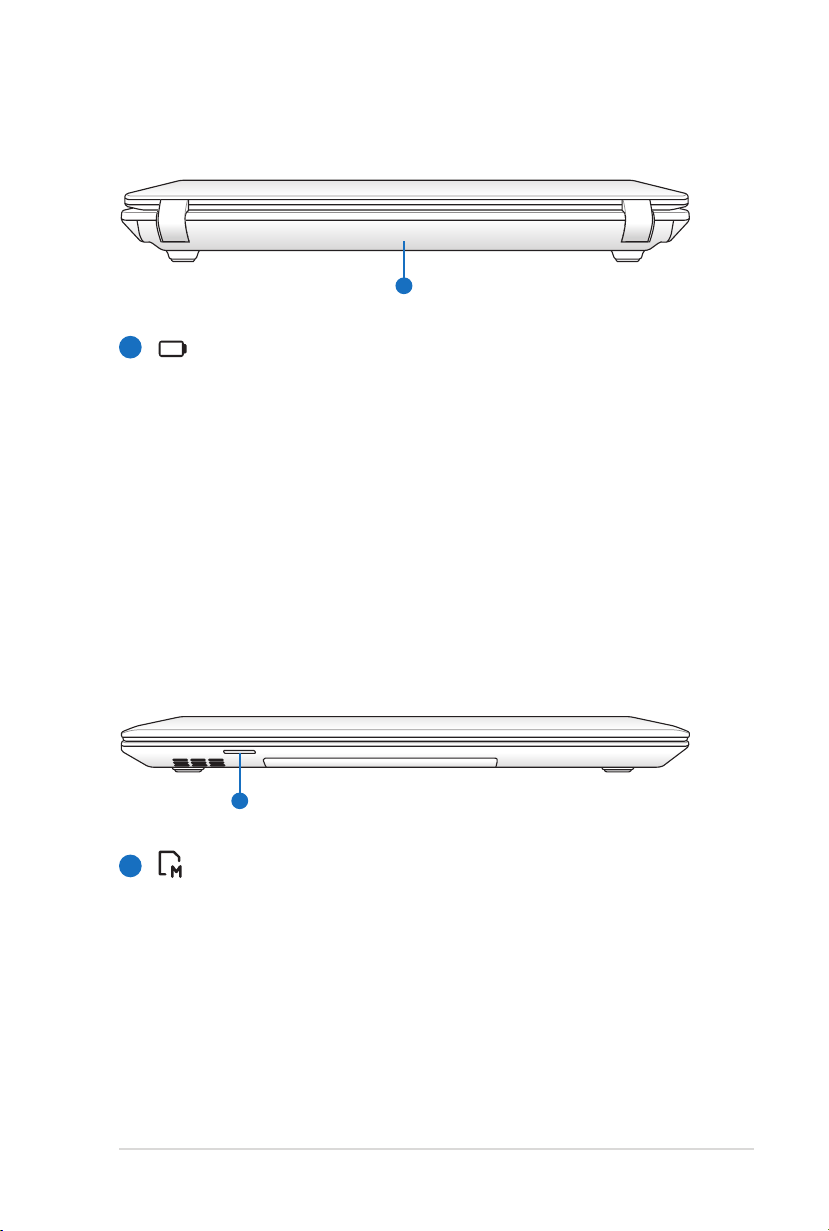
Руководство пользователя ноутбука
25
Задняя сторона
1
1
1
Аккумулятор
Аккумулятор, установленный под нижней крышкой,
автоматически заряжается при подключении блока
питания и обеспечивает ноутбук питанием, когда блок
питания не подключен. Это позволяет использовать
компью те р при п ер ем ещ ен ии. В ре мя п ит ания от
аккумулятора зависит от используемых приложений
и определяется характеристиками ноутбука. Разборка
аккумулятора невозможна, при необходимости он
заменяется целиком в сервисном центре.
Передняя сторона
1
Слот Flash Memory
Дов ол ьн о ча ст о та кие ус тройств а как цифр ов ые
камеры, МР3-проигрыватели, мобильные телефоны,
наладонные компьютеры и т.п. используют карты памяти.
В данном ноутбуке имеется встроенное устройство
для чтения/записи карт памяти, позволяющее работать
с модулями флэш-памяти нескольких стандартов.
Поддерживаемые типы: SD+MMC+MS+MS PRO.
Page 26
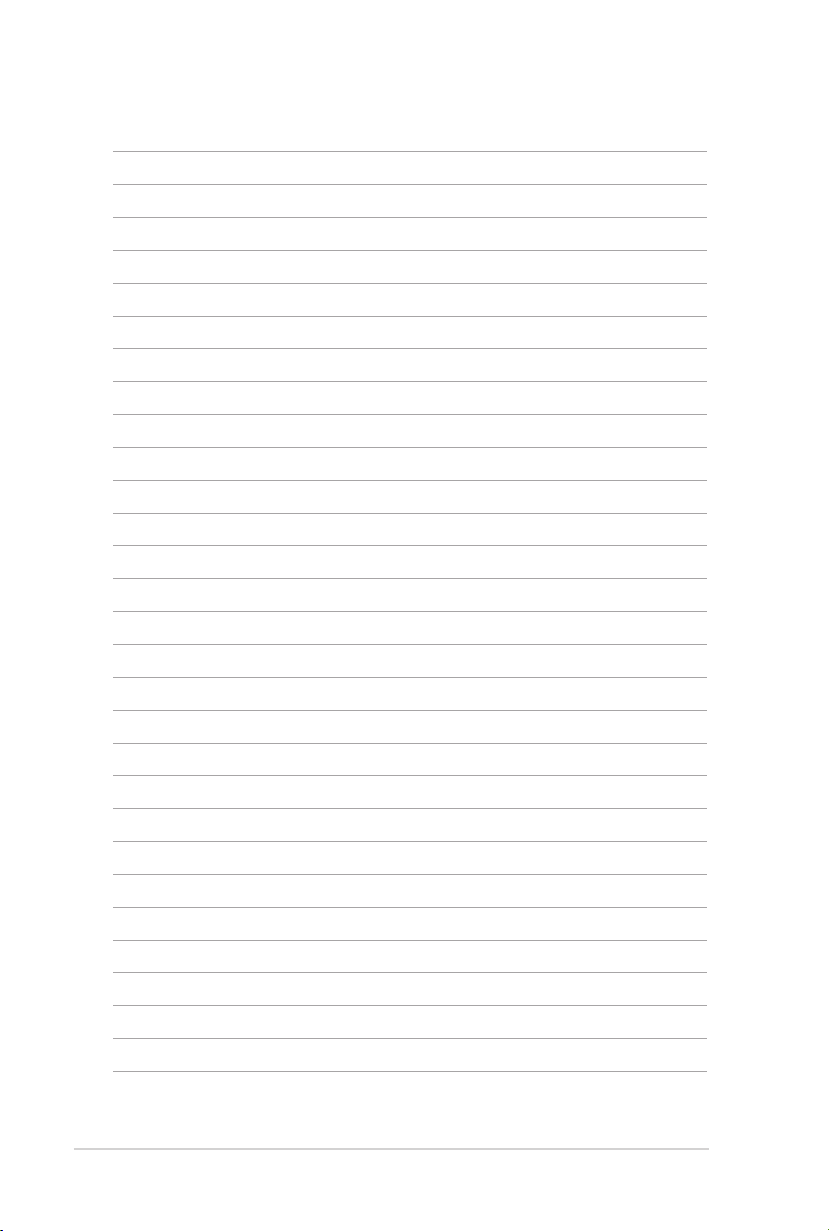
26
Руководство пользователя ноутбука
Page 27
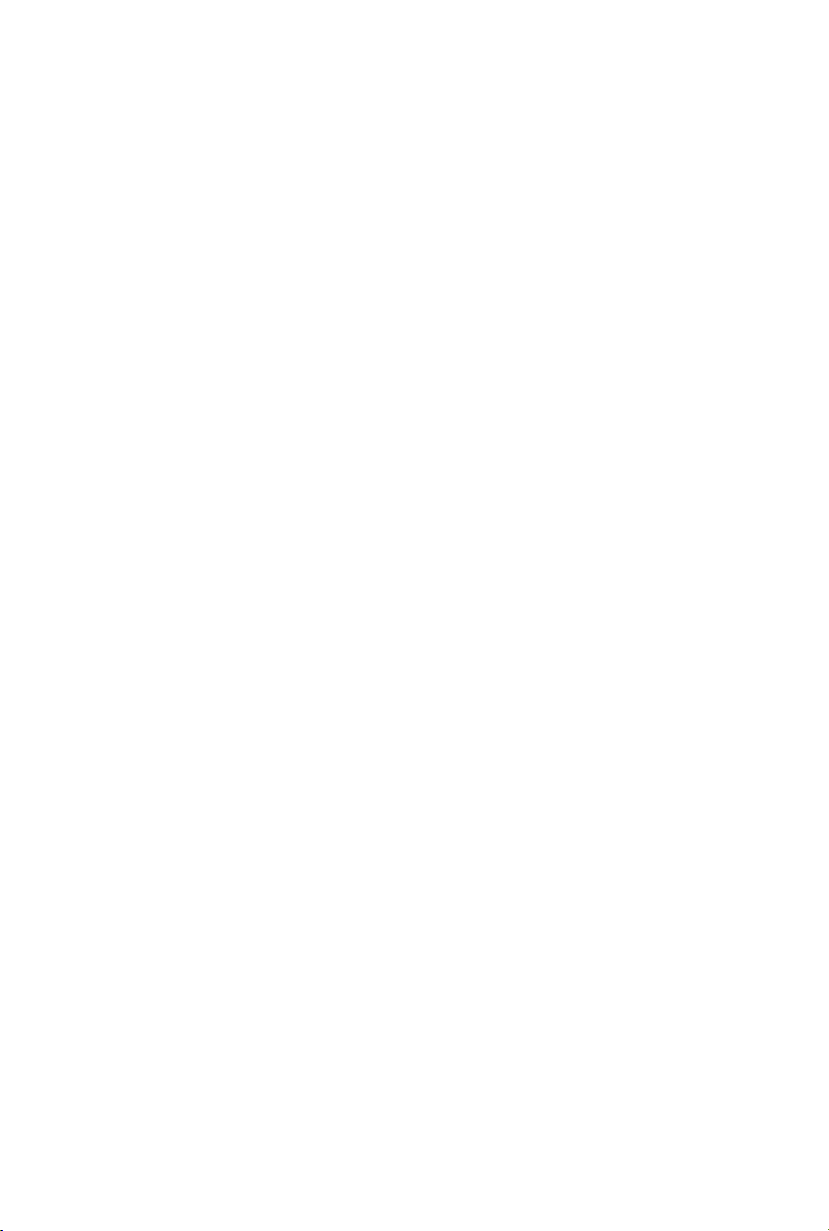
Глава 3:
Первое включение
3
Page 28
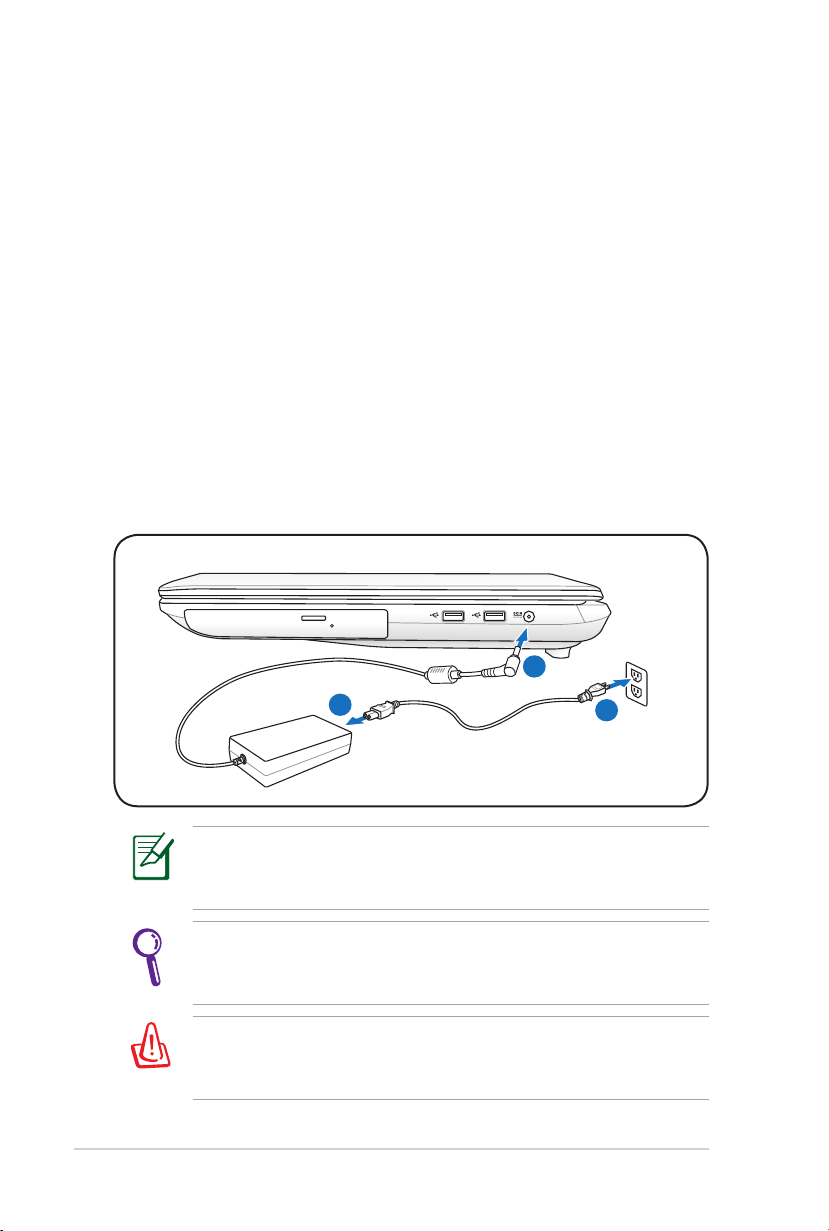
28
Руководство пользователя ноутбука
1
3
110V-220V
2
Система питания
Использование электросети
Си ст ема пи тан ия ноу тб у ка со сто ит из дву х э ле м ен тов :
универсального (110~240 В) блока питания и аккумулятора. Блок
питания преобразует напряжение из сети переменного тока в
постоянное напряжение, которое требуется ноутбуку. В комплект
поставки Вашего ноутбука входит универсальный блок питания.
Это означает, что Вы можете подключать компьютер к розеткам
как сети с напряжением 100-120 В, так и с напряжением 220-240
В без установки переключателей и использования дополнительных
трансформаторов. В некоторых странах могут понадобиться
переходники для подключения входящего в комплект поставки
сетевого провода к розетке другого стандарта. В большинстве
гостиниц установлены универсальные розетки, рассчитанные
на разные вилки и разные напряжения. Прежде чем брать блок
питания в другую страну, всегда лучше узнать заранее у опытных
путешественников, какое там напряжение в электросети.
Расположение разъема питания может отличаться в зависимости
от модели. Расположение сетевого порта смотрите в предыдущей
главе.
Вы можете купить дорожный набор для ноутбука, в который
входят сетевые и телефонные адаптеры практически для всех
стран.
ВНИМАНИЕ! Не подключайте блок питания к розетке, пока
не подключили его к ноутбуку. Это может повредить блок
питания.
Page 29
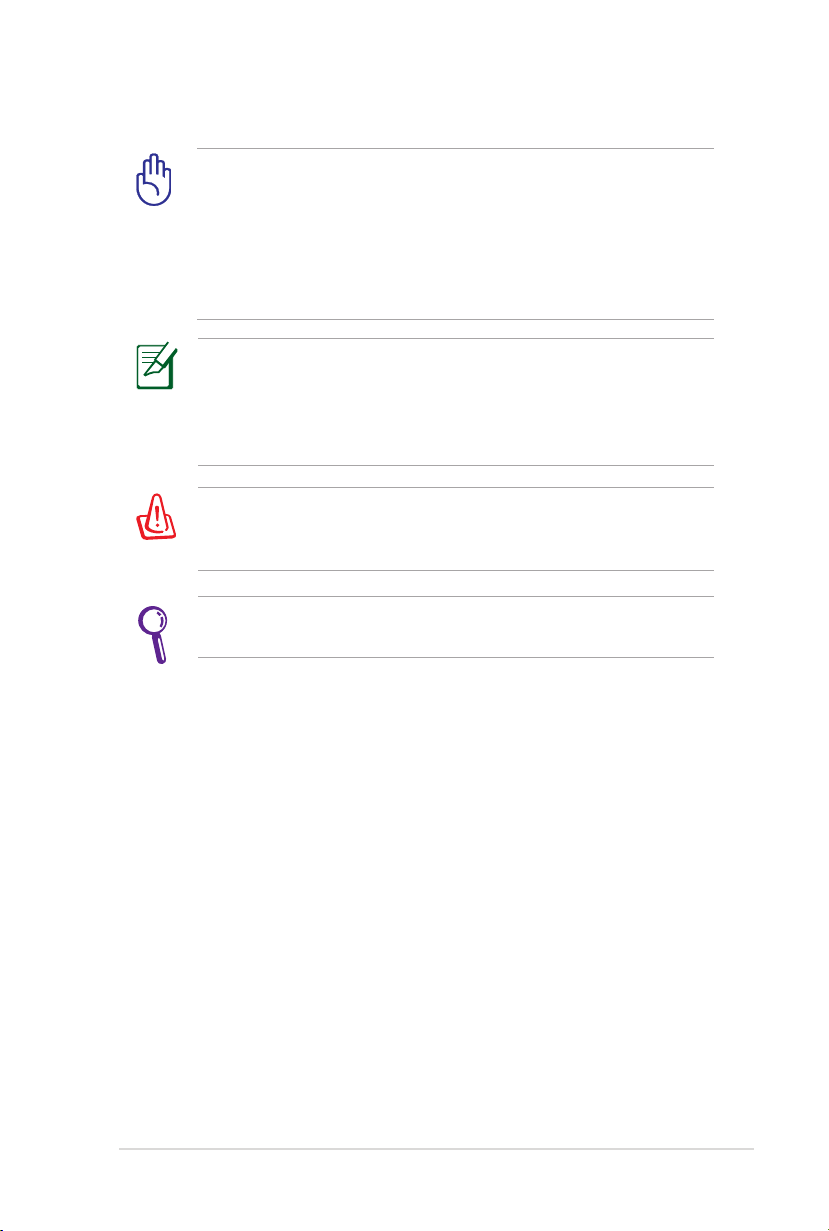
Руководство пользователя ноутбука
29
ВАЖНО! При использовании другого блока питания для питания
ноутбука возможны повреждения того и другого. В случае,
если от блока питания исходит дым, запах гари или он слишком
сильно нагревается, обратитесь в центр обслуживания. Также
обратитесь в центр обслуживания, если Вы подозреваете, что
блок питания неисправен. Неисправный блок питания может
повредить как компьютер, так и аккумулятор.
Вилка сетевого шнура может иметь два или три штыря в
зависимости от региона поставки. Если в вилке три штыря,
следует использовать сетевую розетку с заземлением или
должным образом заземленный переходник для безопасного
пользования ноутбуком.
ВНИМА НИЕ! Б лок п итани я може т наг реват ься п ри
использовании. Убедитесь, что он не накрыт чем-либо и держите
его подальше от тела.
Отключите блок питания от розетки, если ноутбук не
используется.
Page 30
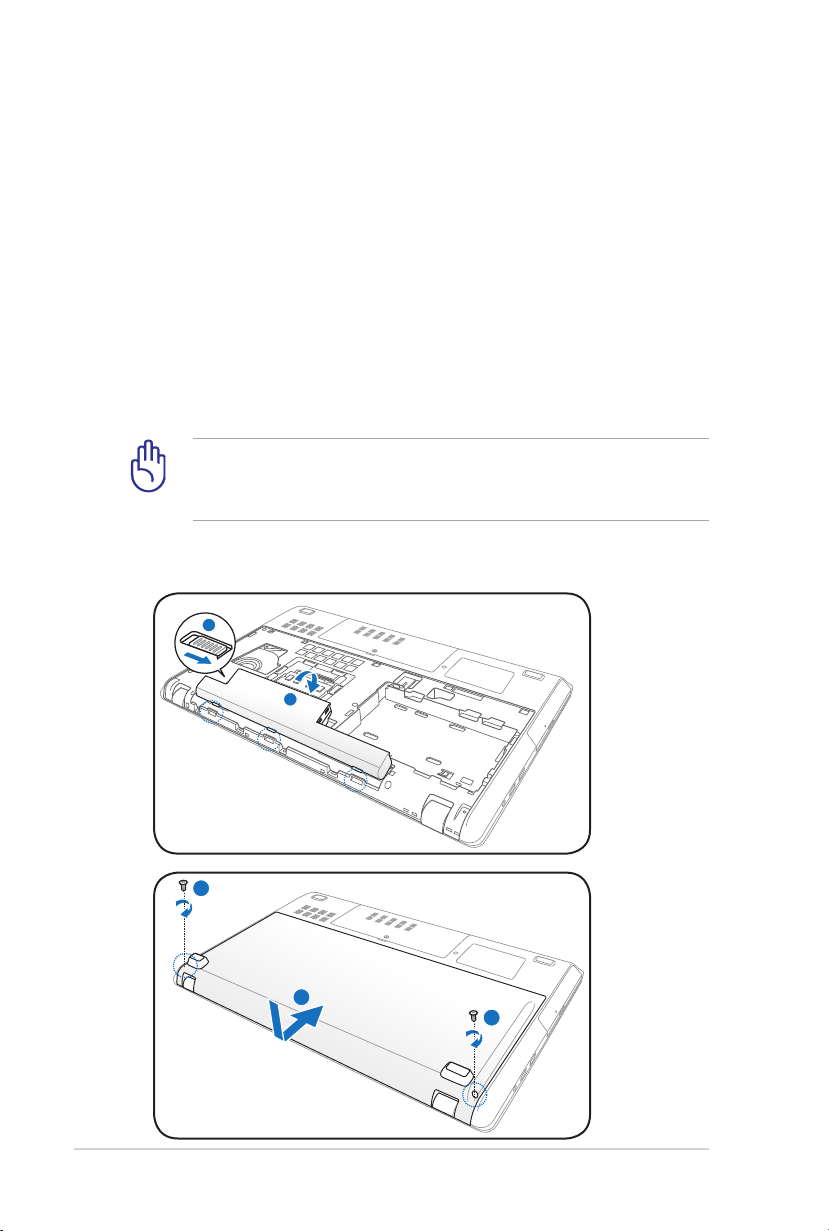
30
Руководство пользователя ноутбука
Использование аккумулятора
2
1
2
1
2
Ноутбук разработан для работы со сменным аккумулятором.
Аккумулятор состоит из нескольких секций, расположенных
вместе. Полностью заряженный аккумулятор обеспечивает
длительное время автономной работы, но оно зависит от многих
факторов (яркость матрицы, настроек энергопотребления,
настроек BIOS и т.п). Дополнительные аккумуляторы можно
приобрести в розничной сети или авторизованном сервисном
центре по мере необходимости.
Установка и извлечение аккумулятора
Ноутбук может поставляться с установленным аккумулятором
или без него. Если аккумулятор еще не установлен в компьютер,
его необходимо установить, соблюдая следующий порядок.
ВАЖНО! Никогда не пытайтесь извлечь аккумулятор при
включенном компьютере, так как это может привести к поломке
ноутбука и потере данных.
Установка аккумулятора
Page 31

Руководство пользователя ноутбука
31
Извлечение аккумулятора
1
2
1
1
2
ВАЖНО! Используйте только аккумуляторы и блоки питания,
входящие в комплект поставки ноутбука или сертифицированные
производителем или продавцом для использования с этой
моделью.
Page 32

32
Руководство пользователя ноутбука
Уход за аккумулятором
Аккумулятор ноутбука, как и все другие аккумуляторы, имеет
ограничение на количество перезарядок. При полной зарядке и
разрядке аккумулятора один раз в день его хватит больше, чем на
год, но насколько больше - зависит от температуры окружающей
среды, влажности и режима использования компьютера. Идеальной
температурой для использования аккумулятора является диапазон от
5°C до 35°C (от 41°F до 95°F). Следует также принимать в расчет
то, что внутренняя температура в ноутбуке выше, чем внешняя
температура. Любая температура выше или ниже указанного
промежутка сокращает срок службы аккумулятора. Но, так или
иначе, время работы аккумулятора со временем будет уменьшаться,
и необходимо будет купить новый в специализированном магазине по
продаже ноутбуков. Поскольку аккумуляторы изнашиваются и без
использования, покупать запасные впрок не рекомендуется.
ВНИ МАН ИЕ ! В цел ях бе зоп ас нос ти НЕ БР ОСА ЙТ Е
аккумулятор в огонь, НЕ ЗАМЫКАЙТЕ контакты и НЕ
РАЗБИРАЙТЕ аккумулятор. При ненормальной работе или
повреждении аккумулятора, вызванном ударом, пожалуйста,
выключите ноутбук и обратитесь в центр обслуживания.
Page 33

Руководство пользователя ноутбука
33
Включение ноутбука
При включении питания ноутбука на экране появляется сообщение
о запуске. При необходимости можно настроить яркость "горячими
клавишами". Если Вам необходимо войти в программу настроек
BIOS для установки или изменения конфигурации системы, нажмите
<F2> во время загрузки для входа в программу. Нажмите <ESC>,
чтобы войти в меню загрузки и выбрать, с какого диска загружать
компьютер.
ПРИМЕЧАНИЕ: После включения питания во время начальной
загрузки ноутбука экран может мигать. Это часть процедуры
тестирования, а не неполадка.
ВАЖНО! Для защиты жесткого диска всегда ждите не менее
5 секунд после выключения компьютера, прежде, чем опять
включить его.
ВНИМАНИЕ! НЕ помещайте включенный ноутбук в сумку и не
накрывайте его любыми материалами, которые могут затруднить
циркуляцию воздуха.
Самотестирование при включении (POST)
При включении ноутбука он проходит серию программных
диагностических тестов под общим названием Самотестирование при
включении (POST). Программы, управляющие POST, установлены
как постоянная часть архитектуры ноутбука. В POST входит
регистрация аппаратной конфигурации ноутбука, необходимая
для диагностики системы. Эта регистрация происходит с помощью
программы настройки BIOS. В случае, если в процессе POST
будут обнаружены различия между регистрационными данными
и существующей аппаратной конфигурацией, на экране появится
сообщение о необходимости устранения несоответствия с помощью
программы настройки BIOS. При покупке ноутбука регистрационные
данные должны быть верны. По окончании тестирования на экране
может появиться сообщение "No operating system found", если на
жестком диске не была предварительно установлена операционная
система. Это означает, что жесткий диск был обнаружен и готов к
установке новой операционной системы.
Page 34

34
Руководство пользователя ноутбука
Технология самонаблюдения и сообщения об ошибках
S . M. A. R .T . ( Те х но л о г ия
самонаблюдения и сообщения об
ошибках) проверяет жесткий диск
во время работы POST и выдает
предупредительное сообщение,
если жесткий диск нуждается в
ремонте. Если во время загрузки
на экране появилось какое-либо
серьезн ое предупрежде ни е,
касающееся жесткого диска,
немедленно сделайте резервные
копии своих данных и запустите
прог ра мм у пров ер ки диска
Win d o w s . Дл я э т о г о : ( 1 )
щелкните правой кнопкой на
любой иконке с жестким диском
в окне "Мой компьютер", (2)
выберите "Свойства", (3) выберите вкладку "Сервис", (4) нажмите
"Выполнить сейчас", выделите пункты "Автоматически исправлять
системные ошибки" и “Проверять и восстанавливать поврежденные
сектора" для проверки в том числе и на физические неполадки и (7)
нажмите кнопку "Запуск". Вы также можете выбрать “Проверять
и восстанавливать поврежденные сектора” для более эффективного
сканирования и восстановления, но процесс будет выполняться
медленнее.
ВАЖНО! Если после работы утилиты по проверке диска при
загрузке на экране по-прежнему появляются предупредительные
сообщения, отнесите свой ноутбук в центр обслуживания.
Продолжение использования компьютера может привести к
потере данных.
Page 35

Руководство пользователя ноутбука
35
Проверка емкости аккумулятора
Индикатор батарей в области уведомлений (при работе от
аккумулятора) позволяет Вам узнать об оставшемся времени
автономной работы (или емкости аккумулятора в процентах).
Полностью заряженный аккумулятор обеспечивает длительное
время автономной работы. Но фактическое время работы зависит от
многих факторов: настройки параметров энергосбережения, частоты
и модели процессора, объема установленной оперативной памяти,
яркости и размера экрана и многих других параметров.
Примечание: рисунки показаны здесь только для примера и могут
отличаться от тех, которые Вы увидите в Вашей системе.
Вы будете предупреждены о низком заряде аккумулятора. Если
Вы проигнорируете уведомление системы о оставшемся низком
заряде аккумулятора, то Ваш ноутбук достаточно скоро перейдет
в соответствующий режим энергосбережения: STR или STD (в
зависимости от настроек в панели управления).
Щелчок правой кнопкой на иконке
аккумулятора
Щелчок левой кнопкой на иконке
аккумулятора
ВНИМАНИЕ! При разряженном аккумуляторе система может
находиться в режиме STR (Suspend-to-RAM) ограниченное
время. Режим отличается от выключения питания. В этом режиме
компьютер потребляет небольшое количество электроэнергии,
что может привести к сбою и потере данных при отсутствии
питания из-за полного разряда батареи или при отсутствии
источника питания (например, если Вы отключите как блок
питания, так и аккумулятор).
Курсор на иконке аккумулятора без подключенного
блока питания.
Курсор на иконке аккум улятора с
подключенным блоком питания.
Page 36

36
Руководство пользователя ноутбука
Зарядка аккумулятора
Перед использованием ноутбука в дороге необходимо зарядить
его аккумулятор. Он начинает заряжаться, как только ноутбук
подключен к внешнему источнику питания. Перед первым
использованием новый аккумулятор необходимо полностью
зарядить. Только после этого можно отключить компьютер от
внешнего источника питания. При выключенном ноутбуке полная
зарядка батареи занимает несколько часов, а при включенном это
время может удвоиться. Когда аккумулятор полностью заряжен,
индикатор зарядки батареи выключается.
Аккумулятор начинает заряжаться, когда его заряд становится
ниже 95%. Это предотвращает слишком частую зарядку
аккумулятора. Минимальное количество циклов зарядки
продлевает срок службы аккумулятора.
Аккумулятор перестает заряжаться, если его температура или
напряжение в нем слишком высоки.
ВНИМАНИЕ! Не оставляйте аккумулятор разряженным.
Аккумулятор будет разряжаться со временем. Если не
используете аккумулятор, его необходимо заряжать через
каждые три месяца, иначе, возможно, его не удастся зарядить
в будущем.
Page 37

Руководство пользователя ноутбука
37
Электропитание
Кнопка питания используется
для включения и выключения
компьютера, а также для перевода
его в ждущий и спящий режимы.
Действие кнопки можно изменить в
Панели управления “Питание.”
Для других опций, например "Смена
пользователя, Перезагрузка, Сон
и Завершение работы", щелкните
на стрелке, расположенной около
замка.
Перезагрузка
После внесения изменений в настройки операционной системы
Вас предупредят о необходимости перезагрузки. В некоторых
установочных программах появится диалоговое окно перезагрузки.
Для перезагрузки системы вручную выберите
ВАЖНО! Для защиты жесткого диска всегда ждите не менее
5 секунд после выключения компьютера, прежде, чем опять
включить его.
Перезагрузка
.
Page 38

38
Руководство пользователя ноутбука
Аварийное выключение
Если невозможно завершить работу операционной системы штатным
образом или перезагрузить ее, существует дополнительный способ
выключения компьютера:
Удерживайте кнопку питания
более 4 секунд для выключения
компьютера.
ВАЖНО! НЕ используйте аварийное отключение/сброс в
процессе записи или чтения данных; в противном случае они
могут быть потеряны или повреждены.
Page 39

Руководство пользователя ноутбука
39
Режимы управления питанием
Портативный компьютер обладает несколькими автоматическими
настра ива емыми функц иям и э кономии эле ктроэнергии ,
предназначенными для максимального продления срока службы
аккумулятора и снижения эксплуатационных расходов пользователя
(TCO). Часть этих функций настраивается через меню Power
(Питание) в программе настройки BIOS. Настройка управления
питанием ACPI производится из операционной системы. Функции
управления питанием рассчитаны на максимально возможную
экономию электроэнергии за счет перевода компонентов в режим
пониженного энергопотребления так часто, как только возможно,
но при этом позволяют при необходимости работать при полном
питании.
Ждущий и спящий режимы
Настройки управления питанием
находятся в Windows > Панель
управления > Оборудование
и зв у к > Э л ект ропи тан и е.
Вы можете установить вход в
режим энергосбережения или
отключения при закрывании
крышки компьютера или нажатии
на кнопк у пит ания. Р еж и м
энергосбережения "Сон" и Режим "Гибернация" экономят
энергию за счет отключения неиспользуемых компонентов
компьютера. После возвращения к работе последнее состояние,
например, наполовину просмотренный документ или наполовину
написанное письмо, появятся на экране так, как будто работа не
прекращалась. Выключение приведет к закрытию всех приложений,
при этом появится окно запроса, хотите ли Вы сохранить
несохраненные файлы.
Page 40

40
Руководство пользователя ноутбука
Ре ж и м эн е р г о с б е р е же н и я
"Сон" иначе называется Suspend-
to-RAM (STR). Эта функция
со х ран я ет Ва ш и д анн ы е и
состояние системы в оперативной
памяти, после чего отключает
многие компоненты компьютера.
Поскольку оперативная память
энергозависима, для сохранения
(обновления) данных необходимо
питание. Нажмите кнопку Windows, затем щелкните на стрелке,
расположенной около замка. Вы также можете использовать
клавиши <Fn+F1> для включения этого режима. Для возврата
нажмите любую клавишу кроме <Fn>. (Примечание: В этом режиме
индикатор питания будет мигать)
Режим "Гибернация"иначе называется Suspend-to-Disk (STD).
Эта функция сохраняет Ваши данные и состояние системы на
жестком диске. Таким образом, в обновлении оперативной памяти
нет необходимости, и энергопотребление значительно снижается,
но не прекращается совсем, поскольку некоторые компоненты
для активизации компьютера, например, LAN и модем, должны
оставаться включенными. Режим "Гибернация" обеспечивает
более значительную экономию энергии по сравнению со “спящим
режимом”. Нажмите кнопку Windows, затем щелкните на стрелке,
расположенной около замка. Для возврата нажмите кнопку питания.
(Примечание: В этом режиме индикатор питания будет выключен)
Page 41

Руководство пользователя ноутбука
41
Температурное управление питанием
Существует три метода управления питанием, предназначенных
для упра вления тем перат урным режи мом п ерсональ ного
компьютера. Эти методы не настраиваются пользователем и их
необходимо знать на случай, если компьютер перейдет в одно из
таких состояний. По нижеследующим признакам можно судить о
температуре корпуса (не процессора).
• Вентилятор включается в режиме активного охлаждения, когда
температура достигает верхнего безопасного уровня.
• Процессор снижает скорость в режиме пассивного охлаждения,
когда температура превышает верхний безопасный уровень.
• Система выключается в режиме аварийного охлаждения, когда
температура превышает максимальный безопасный уровень.
Page 42

42
Руководство пользователя ноутбука
Специальные функции клавиатуры
Цветные клавиши быстрого запуска
Ниже следует описание цветных клавиш
на клавиатуре ноутбука. Команды,
соответствующие этим клавишам,
выполняются только при нажатии и
удержании клавиши <Fn> перед нажатием
на цветную клавишу.
Расположение специальных клавиш может отличаться от
указанного. Ориентируйтесь на значки на клавишах (они
интуитивно понятны и без описания) и на их описание,
приводимое ниже.
“ZZ” пиктограмма (F1):
Переводит ноутбук в ждущий
или спящий режим (в зависимости от настроек в
Панели управления).
Ико нка “Радиомач та”(F2):
Только на моделях с
модулями беспроводной связи: включает или выключает
адаптер беспроводной связи. При включении загорится
соответствующий индикатор. Для использования
бе с пр о вод н ой сет и или Blu e to o th необ х оди мо
произвести дополнительную настройку программного
обеспечения Windows.
Иконка с закрашенным солнцем (F5): Уменьшает
яркость экрана
Иконка с не закрашенным солнцем (F6):
Увеличивает
яркость экрана
Иконка LCD (F7):
Включает/отключает лампу(ы)
подсв етки экрана. (В некоторых моде лях также
растягивает изображение на весь экран при работе в
низком разрешении
Page 43

Руководство пользователя ноутбука
43
Иконки LCD /монитор (F8):
Переключает вывод
изображения между дисплеем ноутбука и внешним
монитором в следующей последовательности: LCD
Only -> CRT Only (внешний монитор) -> LCD + CRT
Clone -> LCD + CRT Extend. (Эта функция не работает
в режиме 256 цветов, поэтому выберите в свойствах
ди сп л ея реж им Hig h Colo r. )
ПР И М Е Ч А Н ИЕ :
Внешн и й мо н итор необ х одимо подкл ючить до
загрузки.
Перечеркнутый тачпэд (F9): Блокирует (отключает)
и разблокирует(включает) встроенный тачпэд.
Блокирование тачпэда предотвращает случайное
перемещение курсора при наборе текста и используется
при работе с внешним устройством ввода, например
мышью. Примечание: Опциональный индикатор между
кнопками Тачпэд горит, когда Тачпэд разблокирован
(включен) и не горит, когда Тачпэд заблокирован
(отключен).
Иконки перечеркнутого динамика (F10):
выключает динамики
Иконка с динамиком и стрелкой вниз (F11):
Уменьшает громкость динамиков (работает только под
управлением ОС Windows)
Иконка с динамиком и стрелкой вверх (F12):
Увеличивает громкость динамиков (работает только
под управлением ОС Windows)
Fn+C: Включает и отключает функцию “Splendid
Video Intelligent Technology”. Эта технология позволяет
улучшить изображение на экране ноутбука (OSD),
предлагая различные варианты режимов, адаптированные
под конкретные условия работы. Текущий режим Вы
можете увидеть на экране(OSD).
Управление программным обеспечением “Life
Fn+V:
Frame”.
Включает и
Page 44

44
Руководство пользователя ноутбука
Power4Gear eXtreme (Fn+Space Bar):
Эта клавиша
позволяет переключаться между различными режимами
энергос бе ре же ни я. Р еж им ы эн ер го сб ер еж ен ия
контролируют различные параметры ноутбука для
достижения высокой производительности или долгой
работы от аккумулятора. Подключение или отключение
блока питания автоматически переключает режимы
системы между режимом работы от сети и режимом
работы от аккумулятора. Текущий режим Вы можете
увидеть на экране(OSD).
Клавиши Microsoft Windows
На клавиатуре расположены две специальные клавиши для
Windows.
К л а ви ша с л о го ти по м W i nd ow s от к р ыв ае т
расположенное в левом нижнем углу рабочего стола
Windows меню "Пуск".
Клавиша, на которой изображено меню Windows и
курсор, запускает меню "Свойства" и аналогично
щелчку правой кнопкой мыши на каком-либо объекте
Windows.
Page 45

Руководство пользователя ноутбука
45
Использование цифровой клавиатуры
Цифровая клавиатура включена в основную и состоит из 15 клавиш,
позволяющих вводить большое количество цифр более удобным
способом. Клавиши двойного назначения выделены на клавиатуре
отдельным цветом. Цифровые значения расположены в правом
верхнем углу каждой клавиши, как показано на рисунке. При
запуске цифровой клавиатуры нажатием на [Fn][Ins/Num LK],
загорается индикатор цифровой клавиатуры. При подключении
внешней клавиатуры нажатие [Ins/Num LK] на внешней клавиатуре
включает и выключает функцию цифровой клавиатуры на обеих
клавиатурах одновременно.
Для отключения цифровой
клавиатуры при сохранении
а к т ив н ос ти ц иф ро во й
кл ав иат ур ы на в не шне й
кл а ви а тур е , на ж мит е н а
клавиши [Fn][Ins/Num LK] на
клавиатуре ноутбука.
Использование клавиатуры для управления курсором
Клавиатура может использоваться для управления курсором как при
включенной, так и при выключенной функции цифровой клавиатуры
для облегчения навигации при вводе цифровых данных в таблицы и
аналогичные программы.
При выключенной цифровой клавиатуре, используйте [Fn] и одну
из изображенных ниже клавиш-курсоров. Например, [Fn][8] - вверх,
[Fn][K] -вниз, [Fn][U] влево и [Fn][O] - вправо.
При включенной цифровой
кл авиатуре, используйте
[Shift] и одну из изображенных
ниже к л а в и ш - к у р с о ро в .
Например, [Shift][8] - вверх,
[Shift][K] -вниз, [Shift][U] влево и [Shift][O] вправо.
Page 46

46
Руководство пользователя ноутбука
Мультимедийные клавиши (опция)
Мультимедийные клавиши предоставляют Вам удобный доступ
к управлению соответствующими приложениями. Выглядят они
следующим образом.
Функциональность некоторых кнопок может зависеть от
модели ноутбука.
Для задействования мультимедийных кнопок (например, для
прослушивания Audio CD) используйте кнопки управления
курсором в сочетании с кнопкой Fn.
Воспроизведение диска/Пауза
При остановленном CD начинает проигрывание CD.
При воспроизведении: приостанавливает проигрывание
CD.
Остановка
При воспроизведении: останавливает проигрывание
CD.
Предыдущая дорожка (Rewind)
Во время воспроизведения переход к предыдущей
дорожке/части фильма.
Следующая дорожка (Fast Forward)
При воспроизведении: переход к следующей дорожке/
части фильма.
Page 47

Руководство пользователя ноутбука
47
Кнопки и индикаторы
Кнопки
Кнопка питания
Кнопка питания используется для включения и выключения
компьютера, а также для перевода его в ждущий и спящий
режимы. Действие кнопки мож но изм ени ть в Панели
управления “Питание.”
Page 48

48
Руководство пользователя ноутбука
Индикаторы
Индикатор питания
Индикатор питания загорается, показывая, что компьютер
включен, и мигает, показывая, что компьютер находится в
режиме сна. Когда компьютер выключен или находится в
режиме гибернации, индикатор не горит.
Индикатор зарядки аккумулятора (двухцветный)
Двухцветный индикатор показывает состояние аккумулятора,
как указано ниже:
Зеленый: заряд аккумулятора в диапазоне 95 - 100%
(с подключенным блоком питания).
Оранжевый: Заряд аккумулятора меньше 95%
(с подключенным блоком питания).
Мигающий оранжевый: Заряд аккумулятора меньше 10%
(без блока питания).
Откл: Заряд аккумулятора в диапазоне от 10% до 100%
(без блока питания).
Page 49

Руководство пользователя ноутбука
49
Индикатор активности
Показывает обращение компьютера к устройствам хранения
данных, таких как жесткий диск. Загорается в момент
обращения.
Индикатор беспроводных интерфейсов
Только на моделях со встроенными адаптерами беспроводной
сети и Bluetooth (BT). Индикатор Bluetooth загорается, чтобы
показать, что активирована встроенная функция Bluetooth
ноутбука (необходима настройка программного обеспечения
Windows). Когда беспроводная сеть включена, этот индикатор
также будет гореть. (необходима настройка программного
обеспечения Windows)
Индикатор цифровой клавиатуры
Горит при включении цифровой клавиатуры <Num Lk>. Эта
функция позволяет пользоваться некоторыми буквенными
клавишами как цифровыми для легкого ввода данных.
Индикатор Caps Lock
Когда этот индикатор <CapsLock> светится, включен режим
прописных букв. В этом режиме Вы можете набирать
заглавные буквы (например A, B, C). Когда индикатор не
светится, Вы можете набирать прописные буквы (например
a,b,c).
Page 50

50
Руководство пользователя ноутбука
Page 51

Глава 4:
Использование ноутбука
4
Page 52

52
Руководство пользователя ноутбука
Устройство управления курсором
Встроенное в ноутбук устройство управления курсором типа тачпэд
полностью совместимо с двух-/трех кнопочной и снабженной роликом
прокрутки мышью для порта PS/2. Тачпэд чувствителен к нажатию
и не содержит движущихся частей, благодаря чему можно избежать
механических неполадок. Для работы с некоторыми программными
приложениями требуется установка драйвера устройства.
Перемещение курсора
Правая кнопка
Левая кнопка
ВАЖНО! Касайтесь тачпэда только пальцами. Не используйте
для работы с тачпэдом стилус или другие предметы, иначе
поверхность тачпэда может быть повреждена.
Page 53

Руководство пользователя ноутбука
53
Использование тачпэда
Основная функция тачпэда - перемещение курсора или выбор
элементов, показанных на экране, используя перемещение пальца по
ней, вместо стандартной мыши. Все, что необходимо для управления
устройством тачпэда - это легкое нажатие кончиком пальца.
Перемещение курсора
Поместите палец в центр тачпэда и переместите его в направлении
перемещения курсора.
Скользить пальцем
вперед
Скользить
пальцем
налево
Скользить
пальцем назад
Скользить
пальцем
направо
Page 54

54
Руководство пользователя ноутбука
Примеры использования устройства Тачпэд
Щелчок/Хлопок - Наведя курсор на нужный объект, нажмите на
левую кнопку или легонько хлопните кончиком пальца по панели,
и удерживайте палец на панели до тех пор, пока объект не будет
выбран. Выбранный объект меняет цвет. Два нижеследующих
примера дают одинаковые результаты.
щелчок
Нажмите и отпустите левую
кнопку.
хлопок
Быстро и легко хлопните по
панели.
Двойной щелчок/двойной хлопок - Это обычный способ запуска
выбранной программы. Наведите курсор на иконку, которую Вы
хотите запустить, затем быстро дважды нажмите на левую кнопку
или хлопните по панели, и система запустит соответствующую
программу. Если перерыв между щелчками или хлопками слишком
длинный, задание не будет выполнено. Скорость двойного
щелчка можно установить, открыв в панели управления Windows
раздел “Мышь.” Два нижеследующих примера дают одинаковые
результаты.
Двойной
щелчок
Двойной
хлопок
Дважды нажмите и
отпустите левую кнопку.
Дважды быстро и легко
хлопните по панели.
Page 55

Руководство пользователя ноутбука
55
Перетаскивание - Перетаскивание означает выбрать объект
и произвольно переместить его по экрану. Для этого можно
навести курсор на данный объект и, держа левую кнопку нажатой,
переместить курсор на нужное место, затем отпустить кнопку.
Или можно совершить двойной хлопок по панели на объекте и
переместить его кончиком пальца. Два нижеследующих примера
дают одинаковые результаты.
Перетаскивание
щелчком
Перетаскивание
хлопком
Удерживая левую кнопку,
проведите пальцем по
панели.
Дважды легонько хлопните
по панели и в конце второго
хлопка, не открывая палец
от панели, проведите им в
требуемом направлении.
Прокрутка двумя пальцами
- Для прокрутки скользите двумя
пальцами по тачпэду вправо/влево/вверх/вниз. Если у Вас открыто
несколько окон, перед прокруткой выберите нужное окно.
Вертикальная
прокрутка
Горизонтальная
прокрутка
Page 56

56
Руководство пользователя ноутбука
Хлопок двумя пальцами
- Хлопните двумя пальцами по тачпэду.
Это действие аналогично нажатию правой кнопки мыши.
Скольжение тремя пальцами
- Проведите тремя пальцами по
тачпэду для отображения всех приложений. Проведите вниз для
отображения рабочего стола. Проведите влево/вправо для смены
страницы. Скользите слева направо для перехода на следующую
страницу или справа налево для возврата на предыдущую страницу.
Page 57

Руководство пользователя ноутбука
57
Уход за устройством Тачпэд
Устройство Тачпэд чувствительно к давлению. При неправильной
эксплуатации его легко повредить. Соблюдайте следующие меры.
• Убедитесь, что на тачпэд не попали грязь, жидкость или жир.
• Не прикасайтесь к панели грязными или мокрыми пальцами.
• Не опирайте тяжелые предметы на панель или на кнопки.
• Не царапайте панель какими-либо твердыми предметами.
Несмотря на то, что тачпэд чувствителен к давлению, основным
фактором управления им является движение Вашего пальца.
Чувствительность тачпэда может быть настроена посредством
соответствующего программного обеспечения. . Старайтесь
настроить его так, чтобы управление осуществлялось легким
касанием пальца.
Автоматическое отключение тачпэда
Модели ноутбуков с новым чипсетом автоматически отключают
тачпэд при подключении внешней USB-мыши.
Эта функция обычно выключена, для ее включения выполните
следующее:
1. Перейдите в Windows Панель управления > Оборудование и
звук > Мышь.
Page 58

58
Руководство пользователя ноутбука
2. Выберите вкладку Device Settings и установите флажок
Отключать внутреннее указывающее устройство при
подключении внешнего указывающего устройства к порту
USB.
3. Нажмите ОК для завершения конфигурации.
Page 59

Руководство пользователя ноутбука
59
Устройства хранения данных
Устройства хранения данных позволяют ноутбуку читать или
записывать документы, фотографии и другие файлы на различные
устройства хранения данных.
Оптический привод (опция)
Установка оптического диска
1. Когда ноутбук включен, нажмите кнопку извлечения на приводе,
и его лоток будет частично вытолкнут наружу.
2. Осторожно потяните за переднюю панель привода и полностью
выдвиньте лоток. Будьте осторожны: и не касайтесь линз
привода и других механизмов. Убедитесь, что никакие предметы
не будут зажаты под лотком привода.
Page 60

60
Руководство пользователя ноутбука
3. Удерживайте диск за края стороной с изображением вверх.
Нажмите на диск с двух сторон от центра, чтобы он защелкнулся
на втулке. При правильной установке втулка должна
располагаться над поверхностью диска.
4. Медленно задвиньте лоток привода на место. Привод начинает
чтение оглавления диска. Когда он остановится, диск будет готов
к использованию.
Звук и ощущение интенсивного вращения диска в оптическом
приводе при чтении данных являются нормой.
Page 61

Руководство пользователя ноутбука
61
Извлечение оптического диска
Нажмите кнопку извлечения на приводе, и его лоток будет частично
вытолкнут наружу. Нажав на центральную ось, аккуратно потяните
диск за края вверх под углом, чтобы снять его с оси.
Аварийное извлечение диска
Нажмите кнопку извлечения на приводе, и его лоток будет частично
вытолкнут наружу. Нажав на центральную ось, аккуратно потяните
диск за края вверх под углом, чтобы снять его с оси. Не используйте
эту кнопку вместо обычной.
Будьте осторожны, не повредите индикатор, находящийся
рядом.
Расположение может
отличаться в зависимости
от модели.
Page 62

62
Руководство пользователя ноутбука
Использование оптического привода
Оптические диски и оборудование используют весьма точную
механику и требуют бережного обращения. Помните важные
инструкции по безопасности от поставщиков компакт-дисков.
В отличие от настольных компьютеров, в ноутбуке оптический
дисковод снабжен втулкой, удерживающей диск на месте
независимо от угла поворота. При установке компакт-диска важно
нажать на диск и зафиксировать его на центральной втулке,
поскольку иначе лоток дисковода поцарапает диск.
ВНИМАНИЕ! Если диск не закреплен как следует на центральной
втулке, при закрытии лотка он может быть поврежден. Во
избежание повреждений, внимательно следите за положением
диска, медленно закрывая лоток.
Буква, соответствующая устройству для чтения оптических
дисков, присутствует независимо от наличия диска в устройстве.
После установки оптического диска содержащиеся на нем данные
становятся доступны также, как и на жестком диске, с той разницей,
что на CD нельзя ничего записывать или вносить изменения в файлы.
При использовании соответствующего программного обеспечения
устройство для CD-RW или DVD+CD-RW позволяет использовать
диски CD-RW также, как жесткий диск, с возможностью записывать,
удалять и редактировать файлы.
Для всех высокоскоростных оптических приводов нормальна
вибрация, связанная с несбалансированностью дисков или наклейками
на них. В целях уменьшения вибрации держите ноутбук на ровной
поверхности и не наклеивайте наклейки на диски.
Прослушивание звуковых компакт-дисков
Оптические дисководы позволяют воспроизводить звуковые диски
Audio CD, однако воспроизведение звуковых дисков DVD возможно
только на приводе DVD-ROM. Вставьте звуковой компакт-диск,
и Windows автоматически откроет программу проигрывателя и
начнет воспроизведение. В зависимости от типа диска DVD Audio
и установленного программного обеспечения для прослушивания
диска может потребоваться запуск проигрывателя DVD. Для
настройки громкости можно использовать горячие клавиши или
значок динамика на панели задач Windows.
Page 63

Руководство пользователя ноутбука
63
Считыватель карт флэш-памяти
MS / MS Pro
SD / MMC
Обычно карты памяти покупаются отдельно от ноутбука для
использования в различных внешних устройствах, таких как
цифровые фотокамеры, МР 3-плееры, сотовые телефоны.
Эта модель ноутбука оснащена встроенным кардридером для
использования различных карт памяти, как показано ниже.
Встроенный кардридер не только гораздо удобнее внешних
аналогичных устройств, но и за счет использования возможностей
высокопроизводительной шины PCI Express обеспечивает высокую
скорость передачи данных.
ВАЖНО! Совместимость карт памяти может отличаться в
зависимости от модели ноутбука и спецификации карты памяти.
Спецификация карт памяти постоянно меняется, таким образом
совместимость может измениться без предупреждения.
ВАЖНО! Никогда не извлекайте карты сразу после чтения,
копирования, форматирования или удаления данных, иначе
данные на карте могут быть повреждены.
ВНИМАНИЕ! Для предотвращения потери данных перед
извлечением карты используйте
ее программное отключение через
соответствующую пиктограмму в
области уведомлений.
Page 64

64
Руководство пользователя ноутбука
Жесткий диск
Жесткий диск большого объема, установленный внутри ноутбука,
обеспечивает значительно более высокую скорость работы
чем дисковод или оптический привод. Ноутбук поставляется
с заменяемым жестким диском. Жесткий диск поддерживает
технологию S.M.A.R.T. (Self Monitoring and Reporting Technology),
позволяющей выявлять ошибки и сбои жесткого диска еще до их
возникновения. Для модернизации жесткого диска обратитесь в
авторизованный сервисный центр или к продавцу.
ВАЖНО! Неправильное обращение при транспортировке
может повредить жесткий диск. Обращайтесь с ноутбуком
бережно и берегите его от статического электричества и
сильных вибраций и воздействий. Жесткий диск - самый
чувствительный компонент ноутбука и с большой вероятностью
может оказаться первым или единственным поврежденным
компонентом при падении компьютера.
ВАЖНО! Для модернизации жесткого диска обратитесь в
авторизованный сервисный центр или к продавцу.
ВНИМАНИЕ! Перед снятием крышки отсека жесткого диска
отключите все подключенные периферийные устройства,
телефонные или телевизионные кабели и питание (например
внешний блок питания, аккумулятор и т. п.).
Page 65

Руководство пользователя ноутбука
65
Извлечение первого 3.5-дюймового жесткого диска
1
2
1
3
2
1
Page 66

66
Руководство пользователя ноутбука
Установка первого 3.5-дюймового жесткого диска
1
2
3
2
1
2
Page 67

Руководство пользователя ноутбука
67
Извлечение первого 2.5-дюймового жесткого диска
1
2
1
Page 68

68
Руководство пользователя ноутбука
Установка первого 2.5-дюймового жесткого диска
2
1
2
Page 69

Руководство пользователя ноутбука
69
Извлечение второго 2.5-дюймового жесткого диска
1
2
Page 70

70
Руководство пользователя ноутбука
Установка второго 2.5-дюймового жесткого диска
2
1
Page 71

Руководство пользователя ноутбука
71
Оперативная память (RAM)
3
3
Добавление памяти может увеличить быстродействие и уменьшить
количество обращений к диску. Информацию о возможности
добавления памяти Вы можете узнать в сервисном центре или
у дилера. Для максимальной совместимости и надежности
приобретайте память только у авторизованных дилеров.
BIOS автоматически определяет количество памяти в системе
и соответственно конфигурирует CMOS во время POST (тест
при включении питания). После установки памяти не требуется
аппаратная или программная настройка.
ВНИМАНИЕ! Перед
установкой или извлечением
памяти отключите
все подключенные
периферийные устройства,
телефонные или
телевизионные кабели и
питание (например внешний
блок питания, аккумулятор
и т. п.).
Извлечение модуля
памяти:
Установка модуля
памяти:
Page 72

72
Руководство пользователя ноутбука
Подключения
Встроенная сетевая карта не может быть установлена позже
дополнительно. Сетевая карта может быть установлена в
качестве карты расширения.
Сетевое подключение
Подключите сетевой кабель с ра зъе мам и R J-4 5 на обеих
сторонах к порту модема/сети ноутбука и к концентратору или
коммутатору. Для передачи на скорости 100 BASE-TX/1000
BASE-T сетевой кабель должен быть 5 категории (не 3) "витая
пара". Если планируется использование скорости передачи
100/1000 Мбит/с, необходимо подключить кабель к концентратору
100 BASE-TX/1000 BASE-T (не концентратору BASE-T4). Для
10Base-T можно использовать кабель "витая пара" категорий 3,
4 и 5. 10/100 Мбит/с полнодуплексный режим поддерживается
данным ноутбуком при подключении к сетевому концентратору
с включенным режимом "дуплекс". По умолчанию программное
обеспечение выбирает наиболее высокую скорость передачи,
вмешательство пользователя не требуется.
1000BASE-T (или Gigabit Ethernet) поддерживается только на
некоторых моделях.
Page 73

Руководство пользователя ноутбука
73
Кабель типа "витая пара"
HDMI
Этот кабель используется для подключения карты Ethernet к
устройствам (обычно к концентратору или коммутатору) и
называется "прямой витой парой Ethernet" (TPE). Разъемы на его
концах называются RJ-45, и они не совместимы с телефонными
разъемами R J-11. П ри соедине нии дву х компь ютеров без
концентратора необходима специальная разводка "crossover".
(Гигабитные модели поддерживают автоматическое определение
каб ел я, таким об ра зом “c rossover” к аб ель поставляе тс я
опционально.)
На рисунке показано подключение ноутбука к концентратору или
коммутатору с использованием встроенного сетевого адаптера.
Сетевой кабель с разъемами RJ-45
Сетевой концентратор или
коммутатор
Page 74

74
Руководство пользователя ноутбука
Беспроводное подключение (опция)
Встроенная беспроводная сеть представлена компактным, легким в
использовании беспроводным адаптером Ethernet. Выполненная по
стандарту IEEE 802.11 для беспроводных сетей (WLAN), встроенная
беспроводная сеть способна быстро передавать данные, используя
метод прямой последовательности (DSSS) и мультиплексирование
с разделением по ортогональным частотам (OFDM) на частоте
2,4 ГГц. Встроенная беспроводная сеть обратно совместима с
ранними стандартами IEEE 802.11, обеспечивая полное сопряжение
беспроводных сетевых стандартов.
Встроенная беспроводная сеть поддерживает режимы Infrastructure
и Аd-hoc, предоставляя Вам гибкость в настройке Ваших
существующих или будущих беспроводных сетей на расстоянии до
40 метров между клиентом и точкой доступа.
Для обеспечения эффективной безопасности Вашей беспроводной
связи встроенная беспроводная сеть поддерживает 64/128-битное
шифрование WEP (эквивалент проводной безопасности) и функцию
WPA (защищенный доступ к Wi-Fi).
Из соображений безопасности не подключайтесь к незащищенным
сетям. Информация, передаваемая без шифрования может быть
доступна другим лицам.
Page 75

Руководство пользователя ноутбука
75
Режим Аd-hoc
Режим Аd-hoc позволяет ноутбуку подключаться к другим
беспроводным устройствам. В этой конфигурации не требуется
точка доступа (AP).
(На всех устройствах
н у ж но у ст ан ов ит ь
Ноутбук
ПК
беспроводные сетевые
адаптеры 802.11.)
PDA
Режим Infrastructure
Режим Infrastructure позволяет ноутбуку подключаться и другим
беспроводным устройствам подключаться к беспроводной сети,
созданной точкой доступа (AP) (продаваемой отдельно) это
обеспечивает связь беспроводных клиентов друг с другом или с
проводной сетью.
(На всех устройствах
Ноутбук
н у ж но у с т ан ов и т ь
беспроводные сетевые
адаптеры 802.11.)
Точка
доступа
PDA
ПК
Page 76

76
Руководство пользователя ноутбука
Управление беспроводными сетями
Подключение к сети
1. Включите переключатель беспроводной связи (смотрите
переключатели в разделе 3).
2. Повторите нажатие <FN +
F2>, пока не появится иконка
беспроводной сети и иконка
Bluetooth.
Или дважды нажмите иконку
Wireless Console в области
уведомлений и выберите иконку
беспроводной сети.
3. Нажмите иконку беспроводной сети с оранжевой звездочкой
в области уведомлений панели задач.
4. Выберите точку доступа
из списка и нажмите
Подключить
подключения.
для
Если Вы не нашли
желаемую точку
доступа, нажмите
иконку
верхнем правом углу для
обновления списка.
Обновить
в
Page 77

Руководство пользователя ноутбука
77
5. Возможно, при подключении Вам потребуется ввести пароль.
6. После установки подключения оно появится в списке.
7. Вы увидите иконку б есп ров одн ой сети в области
уведомлений панели задач.
Иконка перечеркнутой беспроводной сети появится при
нажатии клавиш <Fn> + <F2> для отключения беспроводной
сети.
Page 78

78
Руководство пользователя ноутбука
Подключение Bluetooth (опция)
Ноутбук с модулем Bluetooth устраняет необходимость в кабелях
для соединения с Bluetooth-совместимыми устройствами.
Bluetooth-совместимыми устройствами могут быть ноутбуки, ПК,
мобильные телефоны и PDA.
Примеч ание: В случа е пос тавки Вашег о ноут бука без
встроенного модуля Bluetooth, Вы можете приобрести его
дополнительно, в виде USB-устройства или карты расширения
РС Card.
Bluetooth-совместимые мобильные телефоны
Вы можете без проводов подключиться к Вашему мобильному
телефону. В зависимости от возможностей Вашего телефона,
Вы можете пересылать данные телефонной книги, фотографии,
звуковые файлы и т.п., или использовать его как модем для
подключения к сети Интернет. Также Вы можете использовать его
для обмена сообщениями.
Bluetooth-совместимые компьютеры или PDA
Вы можете без проводов подключиться к другому компьютеру или
PDA для обмена файлами, совместного использования периферии,
Интернет или сетевых соединений. Вы также можете использовать
Bluetooth-совместимые беспроводные клавиатуру или мышь.
Включение и запуск утилиты Bluetooth
Этот процесс можно использовать для добавления большинства
устройств Bluetooth.
1. Включите переключатель беспроводной связи (смотрите
переключатели в разделе 3).
2. Повторите нажатие <FN +
F2>, пока не появится иконка
беспроводной сети и иконка
Bluetooth.
Page 79

Руководство пользователя ноутбука
79
Или дважды нажмите иконку
Wireless Console в области
уведомлений и выберите иконку
Bluetooth.
3. Из
перейдите в
Интернет
Панели управления
Сеть и
>
Центр
управления сетями и
общим доступом
нажмите кнопку
параметров адаптера
, затем
Изменение
в
синей области слева.
4. Щелкните правой кнопкой
Сетевое подключение
Bluetooth
и выберите
Просмотреть сетевые
устройства Bluetooth
5. Нажмите
устройства
Добавление
для поиска
.
новых устройств.
Page 80

6. Выберите устройство
Bluetooth и нажмите
Далее
7. Введите ПИН-код в Ваше
устройство и начните
сопряжение.
8. Сопряжение выполнено.
Нажмите
Закрыть
когда
закончите.
.
80
Руководство пользователя ноутбука
Page 81

Приложение
A
Page 82

A-2
Руководство пользователя ноутбука
Дополнительные аксессуары
Все приводимые ниже аксессуары являются опциональными и
приобретаются отдельно.
Концентратор USB
Подключив дополнительный концентратор USB, Вы увеличите
число доступных USB-портов и сможете быстро подсоединять
несколько USB-устройств с помощью одного кабеля.
Накопитель USB-флэш
Флэш-память USB - это дополнительный элемент, который
обеспечивает объем памяти до нескольких гигабайт, высокую
скорость чт е н и я / з а п и с и и вы с о к у ю надежность. Пр и
использовании в предустановленной операционной системе не
требуется установка дополнительных драйверов.
Дисковод USB
Дополнительно может быть приобретен внешний дисковод USB
для стандартных 3,5" дискет объемом 1,44 МБ (или 720 КБ).
ВНИМАНИЕ! Во избежание сбоев системы используйте
"Безопасное удаление оборудования" на панели задач перед
отключением USB - дисковода. Перед транспортировкой
ноутбука извлеките дискету, чтобы избежать повреждений от
тряски.
Клавиатура и мышь USB
Для более удобного ввода данных Вы можете подключить
дополнительную USB-клавиатуру. Подключение дополнительной
USB-мыши сделает более удобным использование Windows. Внешняя
USB-клавиатура и мышь будут работать одновременно со встроенной
клавиатурой и тачпэдом компьютера.
Принтер USB
Одновременно Вы можете использовать один или несколько USBпринтеров, подключенных к любому порту USB.
Page 83

Руководство пользователя ноутбука
A-3
Операционная система и программное обеспечение
В зависимости от территории на данном ноутбуке могут быть
предустановлены операционные системы семейства Microsoft
Windows. Набор доступных систем и языков может отличаться
в зависимости от территории. Уровень поддержки оборудования
и программного обеспечения может отличаться в зависимости
от того, какая операционная система установлена. Устойчивая
работа и совместимость с другими операционными системами не
гарантируется.
Сопроводительное программное обеспечение
В комплект поставки данного ноутбука входит сопроводительный
диск, содержащий BIOS, драйвера и программные приложения,
задействующие функции устройств, расширяющие их возможности,
помогающие в управлении компьютером или добавляющие к
операционной системе новые функции. При необходимости
обновления или замены сопроводительного диска, узнайте у продавца
адреса сайтов, с которых можно скачать необходимые драйвера и
утилиты.
На сопроводительном диске содержатся все драйвера, утилиты
и программы для всех основных операционных систем, в том
числе и для предустановленных. Сами операционные системы на
диске не содержатся. Сопроводительный диск необходим, даже
если Вы приобрели уже настроенный ноутбук, для обеспечения
дополнительного программного обеспечения, не входящего в
заводскую предустановку.
Компакт-диск восстановления поставляется дополнительно и
включает исходный образ операционной системы, установленной
на жесткий диск на заводе. Диск восстановления обеспечивает
полноценное и быстрое восстановление операционной системы и
программного обеспечения на ноутбуке до изначального рабочего
состояния при условии, что жесткий диск работает нормально. Если
Вам нужен такой диск, обратитесь к продавцу.
Некоторые функции и компоненты ноутбука могут не работать,
пока не установлены соответствующие драйвера и утилиты.
Page 84

A-4
Руководство пользователя ноутбука
Параметры BIOS
Скриншоты с опциями BIOS в этом разделе предназначены
только для справки. Изображение на экране может отличаться
в зависимости от модели и региона.
Загрузочное устройство
1. На экране Boot выберите Boot Option #1.
Ap tio Set up Util ity - Copy rig ht (C) 201 0 A meri can Me gatr end s, Inc.
Mai n Ad van ced Ch ipse tMa in A dva nced Ch ipse t B oot Sec urit y S ave & E xit
Boo t C onf igur ati on
UEF I B oot [D isab led ]
PXE RO M [D isab led ]
Boo t O pti on P rio rit ies
Boo t O pti on # 1 [P 0: Hit ach i HT S54 5.. .]
Boo t O pti on # 2 [P 0: Hit ach i HT S54 5.. .]
Har d D riv e BB S P rio riti es
CD/ DVD RO M Dr ive BB S Pr ior iti es
D elet e B oot Opt ion
Ve rsio n 2 .01 .120 4. Cop yrig ht (C) 201 0 A mer ican Me gat rend s, Inc .
2. Нажмите [Enter] и выберите устройство для Boot Option #1.
Ap tio Set up Util ity - Copy rig ht (C) 201 0 A meri can Me gatr end s, Inc.
Mai n Ad van ced Ch ipse tMa in A dva nced Ch ipse t B oot Sec urit y S ave & E xit
Boo t C onf igur ati on
UEF I B oot [D isab led ]
PXE RO M [D isab led ]
Boo t O pti on P rio rit ies
Boo t O pti on # 1 [P 0: Hit ach i HT S54 5.. .]
Boo t O pti on # 2 [P 0: Hit ach i HT S54 5.. .]
Har d D riv e BB S P rio riti es
CD/ DVD RO M Dr ive BB S Pr ior iti es
D elet e B oot Opt ion
P0 : H ita chi HTS 545 050 B9A3 00
P1 : H ita chi HTS 545 050 B9A4 00
Di sabl ed
Bo ot O pti on #1
E na b le s /D i sa b le s U E F I b oo t
fr om d isk s.
: Sel ect Sc reen
: S ele ct Item
En ter: Se lec t
+/ —: Ch ang e Op t.
F1 : G ene ral Hel p
F9 : O pti mize d D efa ults
F1 0: S ave ESC : E xit
E na bl es / Di sa b le s Qu i et B o ot
op tion .
: Sel ect Sc reen
: S ele ct Item
En ter: Se lec t
+/ —: Ch ang e Op t.
F1 : G ene ral Hel p
F9 : O pti mize d D efa ults
F1 0: S ave ESC : E xit
Ve rsio n 2 .01 .120 4. Cop yrig ht (C) 201 0 A mer ican Me gat rend s, Inc .
Page 85

Руководство пользователя ноутбука
A-5
Настройки безопасности
Ap tio Set up Util ity - Copy rig ht (C) 201 0 A meri can Me gatr end s, Inc.
Mai n Ad van ced Bo otMa in A dva nced Bo ot S ecu rity Sa ve & Ex it
Pas swo rd Desc rip tio n
If ONL Y t he A dmi nis trat or’ s p assw ord is set ,
the n t his onl y l imi ts a cce ss to S etu p a nd i s
onl y a ske d fo r w hen ent eri ng Setu p.
If ONL Y t he u ser ’s pass wor d i s se t, the n th is
is a p owe r on pa ssw ord and mu st b e e nte red to
boo t o r e nter Se tup . In Se tup , th e U ser wil l
hav e A dmi nist rat or righ ts.
Ad min ist rato r P ass word NO T IN STA LLE D
Us er Pas swor d S tat us NO T IN STA LLE D
Se tup ad mini str ato r pa ssw ord
Us er Pas swor d
HD D P ass word St atu s : NO T IN STA LLE D
Se t M ast er P ass wor d
Se t U ser Pas swo rd
I /O I nte rfa ce S ecu rit y
Ve rsio n 2 .01 .120 4. Cop yrig ht (C) 201 0 A mer ican Me gat rend s, Inc .
Для установки пароля:
1. На экране
или
User Password
Security
выберите
.
Setup Administrator Password
2. Введите пароль и нажмите <Enter>.
3. Введите пароль еще раз и нажмите клавишу <Enter>.
4. Пароль установлен.
Se t th e s yst em b oot or der.
: Sel ect Sc reen
: S ele ct Item
En ter: Se lec t
+/ —: Ch ang e Op t.
F1 : G ene ral Hel p
F2 : P rev ious Va lue s
F9 : O pti mize d D efa ults
F1 0: S ave ESC : E xit
Для отключения пароля:
1. На экране
или
User Password
Security
выберите
.
Setup Administrator Password
2. Введите текущий пароль и нажмите [Enter].
3. Оставьте поле
Create New Password
[Enter].
4. Оставьте поле
Confirm New Password
[Enter].
5. Пароль отключен.
При включении ноутбука (вход в BIOS или загрузка ОС)
Вам будет предложено ввести
Password
запрашивается только при конфигурации параметров
BIOS.
User Password. Administrator
пустым и нажмите
пустым и нажмите
Page 86

A-6
Руководство пользователя ноутбука
Блокировка интерфейса ввода/вывода
Ap tio Set up Util ity - Copy rig ht (C) 201 0 A meri can Me gatr end s, Inc.
Sec uri ty
I/ O I nte rfac e S ecu rity
LA N N etw ork Int erf ace [U nloc k]
Wi rel ess Net wor k I nter fac e [U nloc k]
HD AU DIO Int erf ace [U nloc k]
SA TA 2nd HDD In ter face [U nloc k]
SA TA ODD Int erf ace [U nloc k]
U SB I nte rfa ce S ecu rit y
Ve rsio n 2 .01 .120 4. Cop yrig ht (C) 201 0 A mer ican Me gat rend s, Inc .
SA TA 2 nd HDD Int erf ace
Lo ck
Un lcok
If Lo cke d, 2nd SA TA HDD wi ll be
di sabl ed.
: Sel ect Sc reen
: S ele ct Item
En ter: Se lec t
+/ —: Ch ang e Op t.
F1 : G ene ral Hel p
F9 : O pti mize d D efa ults
F1 0: S ave ESC : E xit
Для блокировки интерфейса ввода/вывода:
1. На экране
Security
выберите
I/O Interface Security
.
2. Выберите интерфейс, который Вы желаете заблокировать и
нажмите Lock.
Настройки
I/O Interface Security
Вы вошли как администратор.
могут быть изменены, если
Page 87

Руководство пользователя ноутбука
A-7
Блокировка интерфейса USB
Ap tio Set up Util ity - Copy rig ht (C) 201 0 A meri can Me gatr end s, Inc.
Sec uri ty
US B I nte rfac e S ecu rity
US B I nte rfac e [U nloc k]
Ex ter nal Por ts [Unl ock ]
CM OS Cam era [ Unl ock ]
I f Lo c ke d, al l U SB d e vi c e wi l l
be dis abl ed.
Lo ck
Un lcok
Ve rsio n 2 .01 .120 4. Cop yrig ht (C) 201 0 A mer ican Me gat rend s, Inc .
US B In ter fac e
: Sel ect Sc reen
: S ele ct Item
En ter: Se lec t
+/ —: Ch ang e Op t.
F1 : G ene ral Hel p
F9 : O pti mize d D efa ults
F1 0: S ave ESC : E xit
Для блокировки интерфейса USB:
1. На экране
Interface Security
Security
выберите
.
I/O Interface Security > USB
2. Выберите интерфейс, который Вы желаете заблокировать и
нажмите Lock.
Если Вы установите
External Ports
USB Interface
и
CMOS Camera
скрыты.
Настройки
USB Interface Security
Вы вошли как администратор.
в значение [Lock], опции
будут заблокированы и
могут быть изменены, если
Page 88

A-8
Руководство пользователя ноутбука
Пароль на жесткий диск
Ap tio Set up Util ity - Copy rig ht (C) 201 0 A meri can Me gatr end s, Inc.
Mai n Ad van ced Bo otMa in A dva nced Bo ot S ecu rity Sa ve & Ex it
Pas swo rd Desc rip tio n
If ONL Y t he A dmi nis trat or’ s p assw ord is set ,
the n t his onl y l imi ts a cce ss to S etu p a nd i s
onl y a ske d fo r w hen ent eri ng Setu p.
If ONL Y t he u ser ’s pass wor d i s se t, the n th is
is a p owe r on pa ssw ord and mu st b e e nte red to
boo t o r e nter Se tup . In Se tup , th e U ser wil l
hav e A dmi nist rat or righ ts.
Ad min ist rato r P ass word St atu s NO T IN STA LLE D
Us er Pas swor d S tat us NO T IN STA LLE D
Se tup ad mini str ato r pa ssw ord
Us er Pas swor d
HD D P ass word St atu s : NO T IN STA LLE D
Se t M ast er P ass wor d
Se t U ser Pas swo rd
I /O I nte rfa ce S ecu rit y
Ve rsio n 2 .01 .120 4. Cop yrig ht (C) 201 0 A mer ican Me gat rend s, Inc .
Cr eate Ne w Pa ssw ord
Se t th e s yst em b oot or der.
: Sel ect Sc reen
: S ele ct Item
En ter: Se lec t
+/ —: Ch ang e Op t.
F1 : G ene ral Hel p
F2 : P rev ious Va lue s
F9 : O pti mize d D efa ults
F1 0: S ave ESC : E xit
Для установки пароля на жесткий диск:
1. На экран
Security
выберите
Set Master Password
, введите
пароль и нажмите [Enter].
2. Введите пароль еще раз и нажмите клавишу <Enter>.
3. Выберите Set User Password и повторите предыдущие
инструкции для создания пароля пользователя.
4. Пароль установлен.
• Пароль на жесткий диск можно изменить, если Вы вошли
как администратор.
• Вы должны назначить
User Password
.
Master Password
перед назначением
При включении ноутбука Вам будет сначала предложено
ввести пароль пользователя (если есть), затем пароль на
жесткий диск. Вы не сможете загрузить операционную
систему, пока не введете правильные пароли.
Page 89

Руководство пользователя ноутбука
A-9
Сохранение изменений
Если Вы хотите сохранить параметры конфигурации, Вы должны
сохранить изменения при выходе из BIOS.
Ap tio Set up Util ity - Copy rig ht (C) 201 0 A meri can Me gatr end s, Inc.
Mai n Ad van ced Ch ipse t B ootMa in A dva nced Ch ipse t B oot Sec urit y S ave & E xit
Sav e C han ges and Ex it
Dis car d C hang es and Exi t
Sav e O pti ons
Sav e C han ges
Dis car d C hang es
Res tor e D efau lts
Boo t O ver ride
P0: S T95 0042 0AS
P1: H L-D T-ST BDD VDR W CA 21N
Lau nch EF I Sh ell fr om f ile sys tem dev ice
Ve rsio n 2 .01 .120 4. Cop yrig ht (C) 201 0 A mer ican Me gat rend s, Inc .
Ex it s ys te m se tu p af ter sav in g
th e ch ang es.
: Sel ect Sc reen
: S ele ct Item
En ter: Se lec t
+/ —: Ch ang e Op t.
F1 : G ene ral Hel p
F9 : O pti mize d D efa ults
F1 0: S ave ESC : E xit
Page 90

A-10
Руководство пользователя ноутбука
Общие проблемы и решения
Аппаратная проблема - оптический привод
Оптический привод не в состоянии считывать или записывать
диски.
1. Обновите BIOS на последнюю версию и попробуйте снова.
2. Если обновление BIOS не помогло, попробуйте использовать
диски высокого качества.
3. Если проблема все же осталась, обратитесь в местный сервисный
центр за помощью.
Неизвестная причина - система нестабильна
Невозможно выйти из спящего режима.
1. Извлеките модернизируемые части (RAM, HDD, WLAN, BT),
если они были установлены после покупки.
2. Если система не была модернизирована после покупки,
попробуйте восстановить систему с точки отката.
3. Если проблема осталась, попробуйте восстановить систему
с раздела восстановления системы на жестком диске или с
DVD.
Перед восстановлением сохраните все Ваши данные на
внешний носитель.
4. Если проблема все же осталась, обратитесь в местный сервисный
центр за помощью.
Аппаратная проблема - клавиатура / горячая клавиша
Если горячая клавиша (FN) не функционирует.
Переустановите драйвер "ATK0100" с сопроводительного диска или
загрузите его с сайта ASUS.
Page 91

Руководство пользователя ноутбука
A-11
Аппаратная проблема - встроенная камера
Встроенная камера не работает.
1. Проверьте "Диспетчер устройств" и убедитесь, что там не
отображаются проблемы с подключенным оборудованием.
2. Попробуйте переустановить драйвер камеры.
3. Если проблема не решена, обновите BIOS на последнюю версию
и попробуйте снова.
4. Если проблема все же осталась, обратитесь в местный сервисный
центр за помощью.
Аппаратная проблема - аккумулятор
Эксплуатация аккумулятора.
1. Зарегистрируйте на сайте в базе пользователей продукции ASUS
и зарегистрируйте Ваш продукт:
http://member.asus.com/login.aspx?SLanguage=en-us
2. Не извлекайте аккумулятор при подключенном блоке питания
для предотвращения повреждений, вызванных отсутствием
питания. Аккумулятор ASUS имеет электронную защиту
от перезарядки, таким образом он не повредится, находясь в
ноутбуке.
Аппаратная проблема - ошибка включения/отключения
питания
Я не могу включить ноутбук.
Диагностика:
1. Включается только от аккумулятора? (Д = 2, Н = 4)
2. Видно BIOS (логотип ASUS)? (Д = 3, Н = A)
3. Возможна загрузка OС? (Д = B, Н = A)
4. Индикатор блока питания горит? (Д = 5, Н = C)
5. Включается только от сети? (Д = 6, Н = A)
6. Видно BIOS (логотип ASUS)? (Д = 7, Н = A)
7. Возможна загрузка OС? (Д = D, Н = A)
Page 92

A-12
Руководство пользователя ноутбука
Симптомы и решения:
A. Возможно, это аппаратная проблема; обратитесь за помощью в
сервисный центр.
B. Проблема вызвана операционной системой, попробуйте восстановить
Вашу систему с раздела восстановления или с диска(-ов)
восстановления.
ВАЖНО! Перед восстановлением сохраните все Ваши данные
на внешний носитель.
C. Проблема с блоком питания; проверьте шнур питания, в противном
случае посетите сервисный центр для замены.
D. Проблема с аккумулятором; проверьте контакты аккумулятора, в
противном случае посетите сервисный центр для ремонта.
Аппаратная проблема - беспроводная карта
Как проверить, что ноутбук оборудован беспроводной картой?
A. Войдите в Панель управления -> Диспетчер устройств. Вы
увидите беспроводной адаптер в пункте "Сетевые платы".
Механическая проблема - вентилятор / температура
Почему кулер всегда включен и температура ноутбука высокая?
1. Убедитесь, что при высокой температуре процессора
вентилятор работает, и проверьте наличие воздушного потока
из вентиляционных отверстий.
2. Если у Вас много запущенных приложений (см панель задач),
закройте их для уменьшения загрузки системы.
3. Проблема также может быть вызвана вирусами, для их
обнаружения используйте антивирусное программное
обеспечение.
4. Если предыдущие советы не помогли, попробуйте восстановить
Вашу систему с раздела восстановления или с диска(-ов)
восстановления.
ВАЖНО! Перед восстановлением сохраните все Ваши данные
на внешний носитель.
Page 93

Руководство пользователя ноутбука
A-13
ОСТОРОЖНО! Не подключайтесь к сети Интернет, пока
не установите антивирусное программное обеспечение и
брандмауэр.
Программная проблема - программное обеспечение ASUS
При включении ноутбука появляется сообщение “Open policy file
error”.
A. Для решения этой проблемы установите последнюю версию
утилиты “Power4 Gear”. Она имеется на сайте ASUS.
Неизвестная причина - синий экран с белым текстом
После загрузки системы появляется синий экран с белым текстом.
1. Если после покупки была добавлена память, извлеките ее.
Выключите питание, извлеките дополнительную память и
включите питание для проверки совместимости ноутбука с
добавленным модулем памяти.
2. Удалите недавно установленные приложения. Удалите недавно
установленные приложения, они могут быть не совместимы
с Вашей системой. Попробуйте удалить их в безопасном
режиме.
3. Проверьте систему на вирусы.
4. Обновите BIOS на последнюю версию с помощью WINFLASH
в Windows или AFLASH в режиме DOS. Эти утилиты и файлы
BIOS можно скачать с сайта ASUS.
ВНИМАНИЕ! Убедитесь, что ноутбук не будет иметь проблем
с питанием во время обновления BIOS.
Page 94

A-14
Руководство пользователя ноутбука
5. Если проблема не решена, восстановите Вашу систему.
ВАЖНО! Перед восстановлением сохраните все Ваши данные
на внешний носитель.
ОСТОРОЖНО! Не подключайтесь к сети Интернет, пока
не установите антивирусное программное обеспечение и
брандмауэр.
Убедитесь, что Вы установили драйвера “Intel INF Update” и
“ATК ACPI” для определения аппаратных устройств.
6. Если проблема все же осталась, обратитесь в местный сервисный
центр за помощью.
Page 95

Руководство пользователя ноутбука
A-15
Программная проблема - BIOS
Обновление BIOS.
1. Уточните модель ноутбука и загрузите последний BIOS с сайта
ASUS и сохраните его на флэш-диске.
2. Подключите флэш-диск к ноутбуку и включите ноутбук.
3. Используйте функцию Start Easy Flash на странице Advanced.
Следуйте показанным инструкциям.
Ap tio Set up Util ity - Copy rig ht (C) 201 0 A meri can Me gatr end s, Inc.
Mai nMa in A dva nced Ch ipse t B oot Sec urit y S ave & E xit
Sta rt Eas y Fl ash
ASU S F anc ySta rt [D isab led ]
POS T L ogo Typ e [S tati c]
Pla y P OST Sou nd [ No]
Spe ake r V olum e [4]
ASU S E ASY OVE R-C LOC K [T urbo ]
Int ern al Poin tin g D evic e [E nab led]
Int el Vir tual iza tio n Te chn olo gy [E nabl ed]
Leg acy US B Su ppo rt [E nabl ed]
USB 3.0 Co ntro lle r S witc h [X HCI Mod e]
S ATA Con fig urat ion
TDT [E nabl ed]
Ve rsio n 2 .01 .120 4. Cop yrig ht (C) 201 0 A mer ican Me gat rend s, Inc .
4. Найдите файл BIOS и начните обновление (flashing) BIOS.
Pr es s EN TE R to r un t he u ti li ty
to sel ect an d up dat e B IOS.
: Sel ect Sc reen
: S ele ct Item
En ter: Se lec t
+/ —: Ch ang e Op t.
F1 : G ene ral Hel p
F9 : O pti mize d D efa ults
F1 0: S ave ESC : E xit
AS US T ek. Ea sy F las h U tili ty
FL ASH TYP E: Gene ric Fl ash Typ e
Cu rre nt Plat for m
Pl atfo rm: K95
Ve rsio n: 200
Bu ild Dat e: Dec 6 2 010
FS 0
FS 1
[ ]: Swi tch [ ] : Ch oos e [q] : Exit
New Pl atfo rm
Pl atfo rm: Unko wn
Ve rsio n: Unk own
Bu ild Dat e: Unko wn
5. После обновления (flashing) BIOS Вам нужно выполнить Restore
Defaults на странице Exit.
Page 96

A-16
Руководство пользователя ноутбука
Восстановление ноутбука
Использование раздела восстановления
Раздел восстановления предоставляет возможность быстрого
восстановления программного обеспечения на ноутбуке в его
оригинальное рабочее состояние. Перед использованием раздела
восстановления скопируйте Ваши данные на USB-накопитель или
сетевой диск и запишите параметры конфигурации (например
сетевые параметры).
О разделе восстановления
Раздел восстановления - пространство, зарезервированное
на Вашем жестком диске, используемое для восстановления
операционной системы, драйверов и утилит, установленных на
Ваш ноутбук на заводе.
ВАЖНО! Не удаляйте раздел с названием
Раздел восстановления создан на заводе и при удалении не
может быть восстановлен
пользователем. Если у
Вас есть проблемы с
процессом восстановления,
обратитесь в сервисный
центр ASUS.
RECOVERY
.
Использование раздела восстановления:
1. Во вр емя загрузк и на жм ит е <F 9> (тре бу ется ра зд ел
восстановления).
2. Нажмите <Enter> для выбора Windows Setup <EMS Enabled>.
3. Выберите язык, используемый при восстановлении и нажмите
.
Далее
4. Прочитайте ASUS Preload Wizard и нажмите
5. Выберите раздел и нажмите
. Опции раздела:
Далее
Далее
.
Recover Windows to first partition only.
Эта опция удалит только первый раздел, позволив Вам сохранить
другие разделы и создаст новый системный раздел как диск “C”.
Recover Windows to entire HD.
Эта опция удалит все разделы на Вашем жестком диске и создаст
новый системный раздел как диск “C”.
Page 97

Руководство пользователя ноутбука
A-17
Recover Windows to entire HD with two partitions.
Эта опция удалит все разделы на Вашем жестком диске и создаст два
новых раздела “C” (40%) и “D” (60%).
6. Следуйте инструкциям на экране для завершения процесса.
Для обновления драйверов и утилит посетите сайт ASUS www.
asus.com.
Использование DVD-восстановления (опция)
Создание DVD-восстановления:
1. Дважды щелкните по иконке
AI Recovery Burner
столе Windows.
2. Вставьте чистый DVD в оптический привод и нажмите
(Начать)
для
создания DVDвосстановления.
3. Для завершения
процесса
следуйте инструкциям на экране.
на рабочем
Start
Для создания DVD-восстановления подготовьте чистые
записываемые DVD-диски.
ВАЖНО! Перед восс тановле нием системы отключите
от ноутбука внешние накопители. Вы можете потерять
важные данные при установке Windows на другой диск или
форматировании раздела.
Page 98

A-18
Руководство пользователя ноутбука
Использование DVD-восстановления:
1. Вставьте DVD-в осс тановления в опт иче ский привод.
Включите Ваш ноутбук.
2. Перезагрузите ноутбук и при загрузке нажмите <Esc>,
выберите оптический привод (может быть помечен как
“CD/ DVD”) и нажмите <Enter> для загрузки с DVDвосстановления.
3. Выберите OK для запуска процесса восстановления.
4. Выберите OK для подтверждения восстановления системы.
Процесс восстановления удалит все данные на жестком диске.
Перед выполнением восстановления системы, убедитесь, что
все важные данные сохранены на внешних носителях.
5. Следуйте инструкциям на экране для завершения процесса.
ВНИМАНИЕ: Не извлекайте диск восстановления (мастер
восстановления не попросит это сделать) во время процесса
восстановления, иначе Ваш раздел будет испорчен.
Перед восстановлением системы подключите к ноутбуку блок
питания. Неисправность блока питания приведет к ошибке
восстановления.
Для обновления драйверов и утилит посетите сайт ASUS www.
asus.com.
Page 99

Руководство пользователя ноутбука
A-19
Информация об устройстве DVD-ROM
Портативный компьютер может комплектоваться устройством для
чтения DVD-ROM или CD-ROM. Для просмотра списка файлов на
диске DVD необходимо установить программное обеспечение для
чтения DVD. Дополнительное программное обеспечение для чтения
DVD можно купить одновременно с этим ноутбуком. Устройство
DVD-ROM позволяет работать как с дисками CD, так и с дисками
DVD.
Региональная информация по проигрыванию DVD
Проигрывание фильмов на DVD-дисках включает в себя
декодирование видео в формате MPEG2, аудио в формате AC3 и
расшифровку файлов CSS. CSS (также называемая защитой от
копирования) - это схема защиты данных, принятая киноиндустрией
для защиты от несанкционированного копирования данных.
Хотя стандарт CSS требует от лицензиаров соблюдения многих
правил, одно, наиболее важное, касается региональных ограничений.
Для обеспечения дифференцированного распространения фильмов по
регионам, видео на DVD выпускается для использования в определенных
географических регионах, описанных ниже. Законы об охране
авторских прав требуют, чтобы все фильмы на DVD распространялись
только по определенным регионам (как правило, по тем, в которых они
продаются). Поскольку содержимое DVD может распространяться
в разных регионах, правила CSS требуют, чтобы каждая система,
имеющая возможность проигрывать содержимое дисков, защищенных
CSS, имела возможность проигрывать только диски, предназначенные
для одного региона.
Настройки региона можно менять не более пяти раз, после чего
программа для проигрывания фильмов на DVD сможет проигрывать
только фильмы, предназначенные для последнего установленного
региона. Изменение кода региона после этого требует заводского
перепрограммирования, не покрываемого гарантией. При
необходимости произвести перепрограммирование, расходы на
доставку и перепрограммирование несет пользователь.
Page 100

A-20
Руководство пользователя ноутбука
Регионы
Регион 1
Канада, США, территории США
Регион 2
Чехия, Египет, Финляндия, Франция, Германия, страны Персидского
залива, Венгрия, Исландия, Иран, Ирак, Ирландия, Италия, Япония,
Нидерланды, Норвегия, Польша, Португалия, Саудовская Аравия,
Шотландия, ЮАР, Испания, Швеция, Швейцария, Сирия, Турция,
Великобритания, Греция, бывшие югославские республики,
Словакия
Регион 3
Бирма, Индонезия, Южная Корея, Малайзия, Филиппины, Сингапур,
Тайвань, Таиланд, Вьетнам
Регион 4
Австралия, острова Карибского моря (за исключением территорий
США), Центральная Америка, Новая Зеландия, острова Тихого
океана, Южная Америка
Регион 5
СНГ, Индия, Пакистан, Африка, Россия, Северная Корея
Регион 6
Китай
